PR
国土交通省DIPSでドローンの機体登録する方法【わかりやすいドローン事情】

こちらで説明していますが、100g以上のドローンは屋外で飛ばすために、国土交通省のドローン情報基盤システム(DIPS)で機体の登録が必要になります。

 クマ
クマ上の記事は「ドローンを飛ばしたい!けど、法律とかどうなってんの?飛ばしていいの?」という疑問について、ケース別にわかりやすくまとめています。
この記事では、DIPSで機体登録をする方法を解説していきます。
なお、100g以上の機体をとりあえず飛ばすために、「DIPSでの機体登録」と「リモートIDの書き込み」の二つが必要になってきます。
この記事を読み終わったら、必ずリモートIDの書き込みまで行ってください。順序も機体登録→リモートIDの書き込みで行なってください。



ちなみに、マイナンバーカードがあって、ネット支払いとかがスムーズにできれば「アカウント作成→機体登録→承認→支払い→リモートID書き込み」までの全工程は30分程度ですみます。
DIPSのアカウント作成
まずはDIPSのアカウントを作成します。
マイナンバーカードを使って登録する人は、
- マイナンバーカード
- マイナンバーカードが読み取れるスマホ+マイナポータルAP(アプリ)(or パソコンで直接マイナンバーカード情報を読みたい人はICカードリーダー)
が必要です。



マイナンバーカードが早くて便利です。
まずはこちらからDIPSのトップページにアクセスしてください(外部リンクです)。そこから「ログイン・アカウント作成」→「個人のアカウント開設」と進みます。
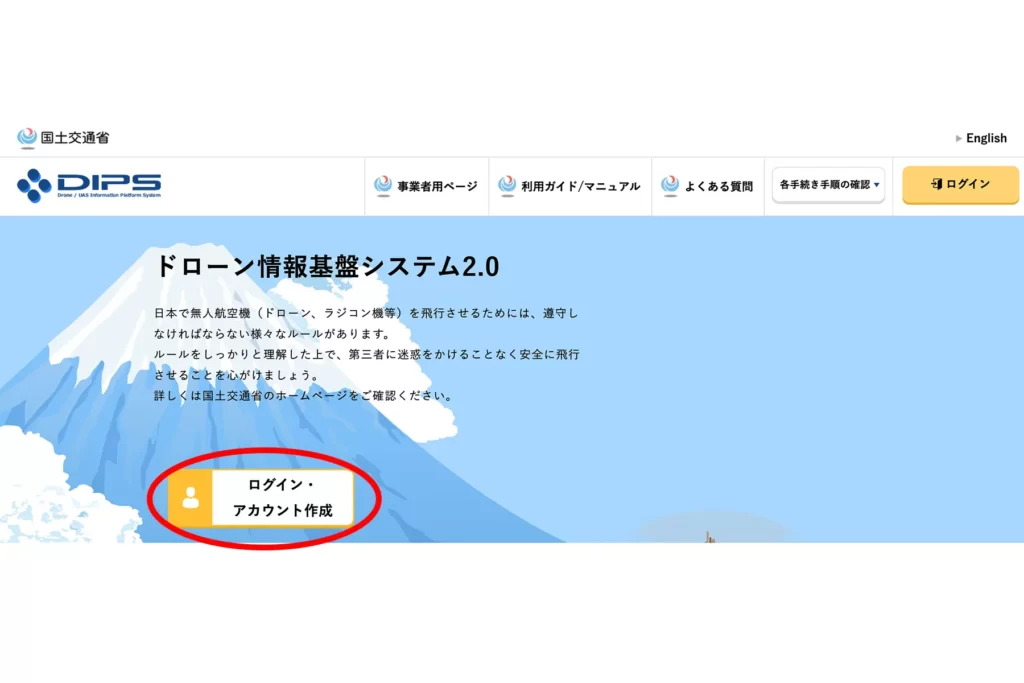
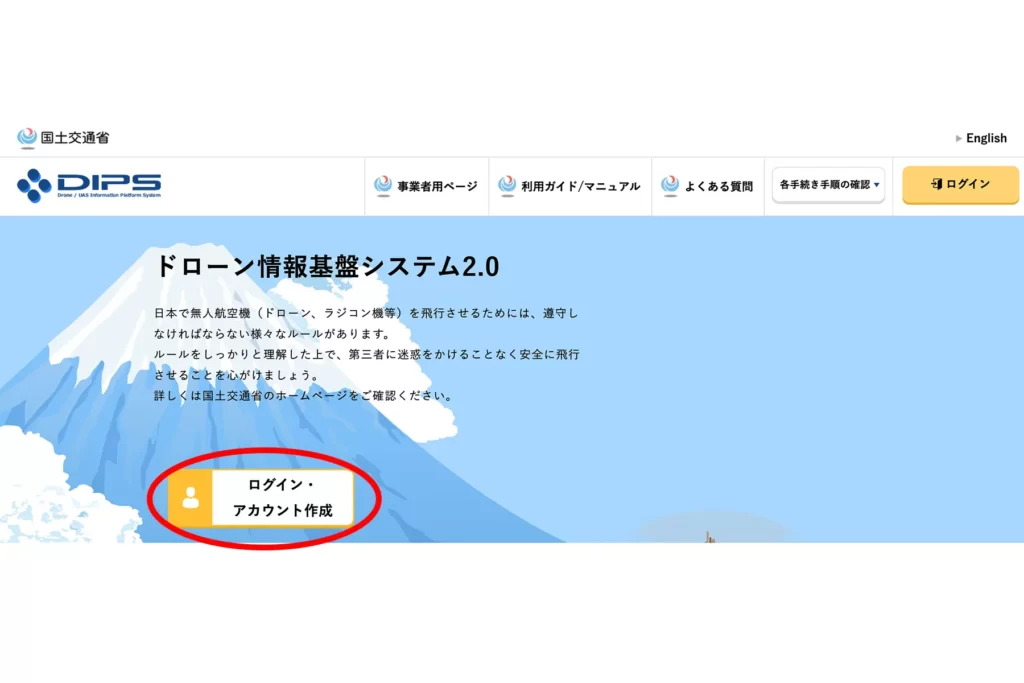
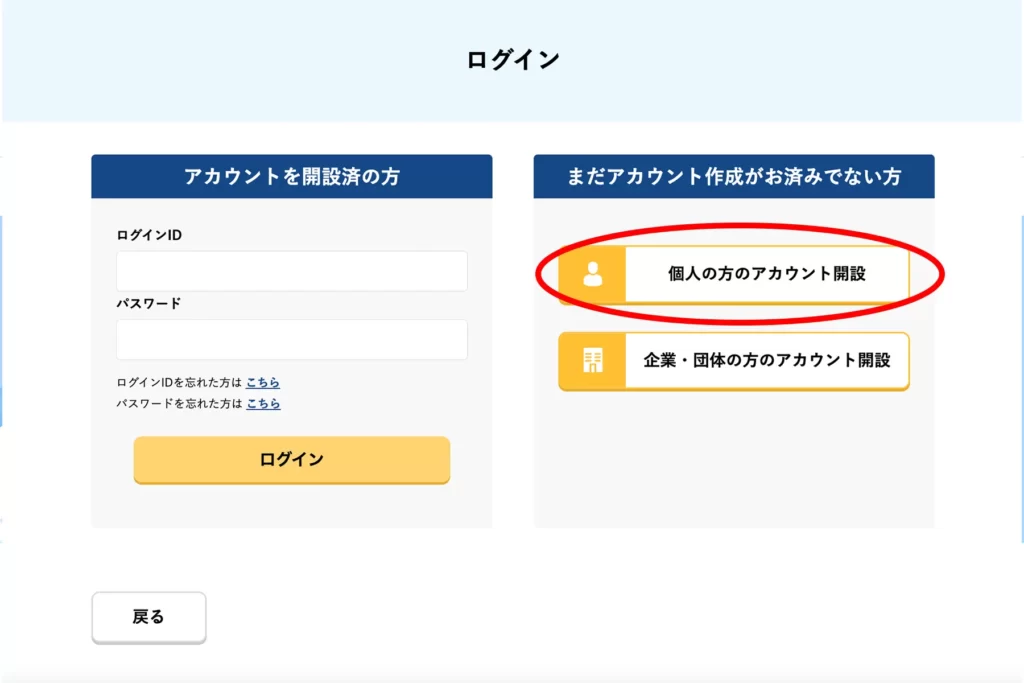
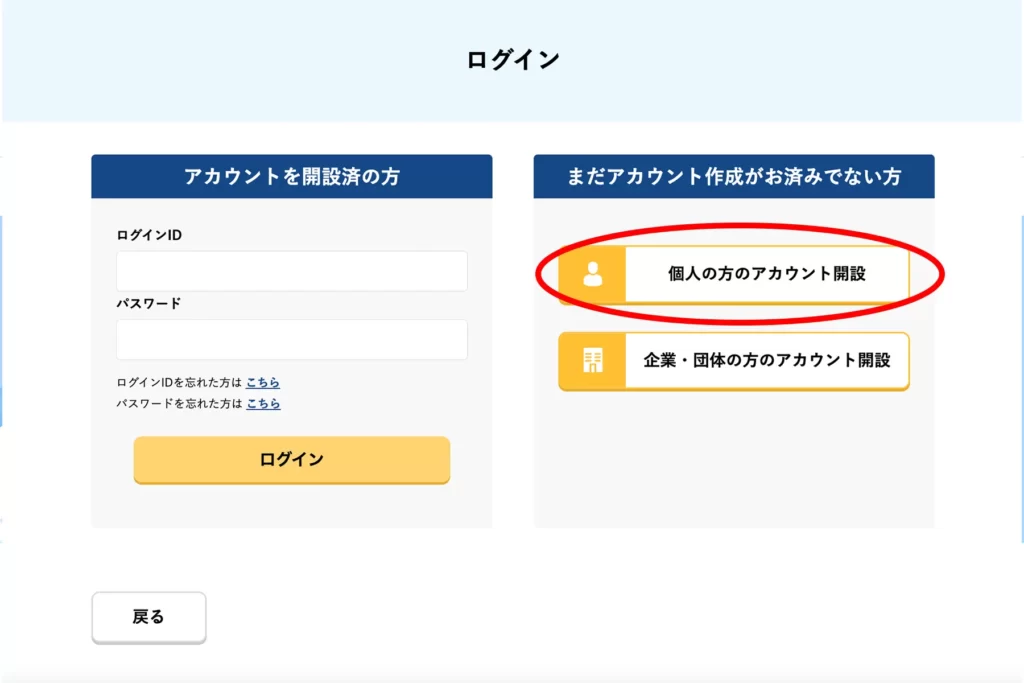



今回は個人での開設で話を進めていきます。
「利用規約」と「飛行ルールを理解しました」にチェックを入れるのですが、チェックを入れるために、規約とルールを最後まで読んでスクロールして、pdfファイルも開かないとチェックが入りません。
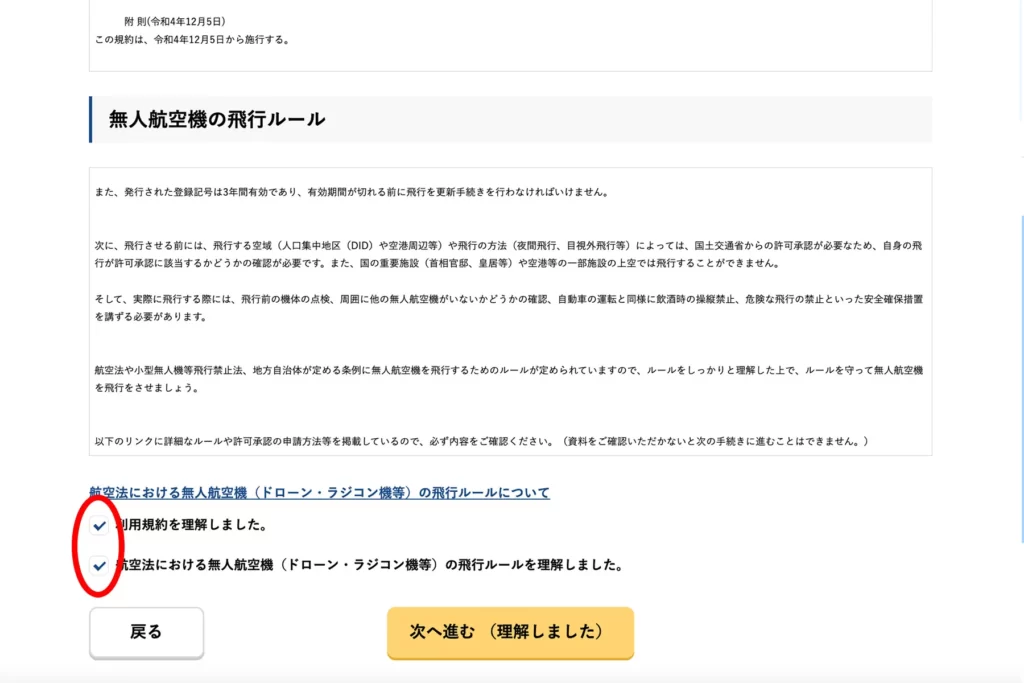
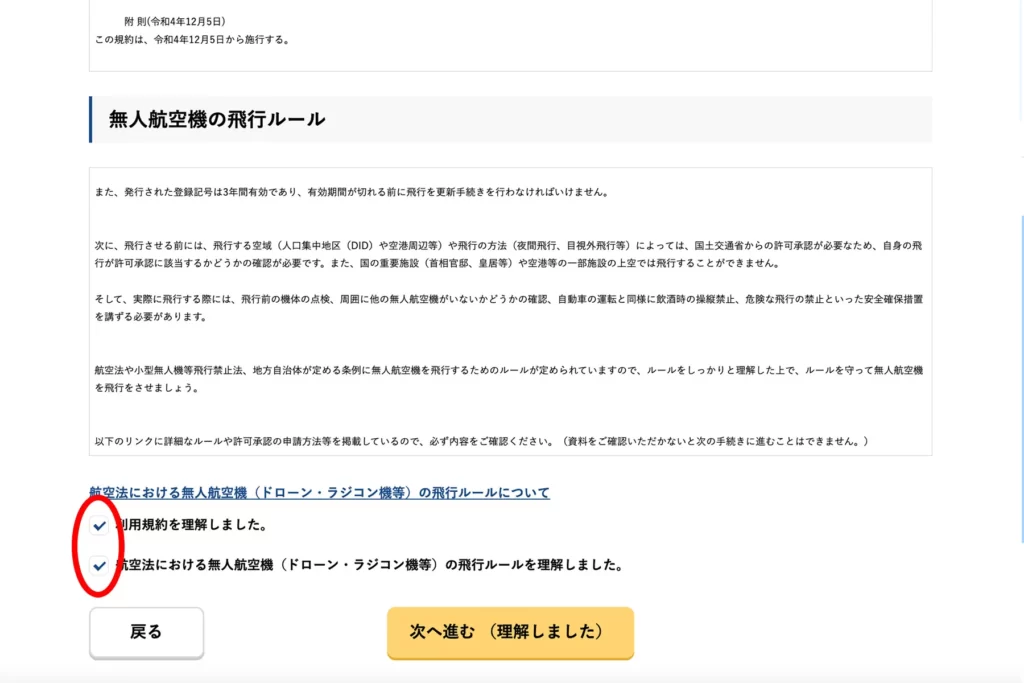



pdfはちょっと長いですが、一応読んどいた方がいいです。今回の機体登録手続きの方法やリモートIDについて、飛行ルールなど、図も交えながら結構わかりやすく書いてくれてます。(保存しておいて、あとで読んでもいいくらいです。)
登録に必要な個人情報を入力します。手入力でもできますが、この時点でマイナンバーカードを使うと、氏名や住所などは勝手に入力されます。
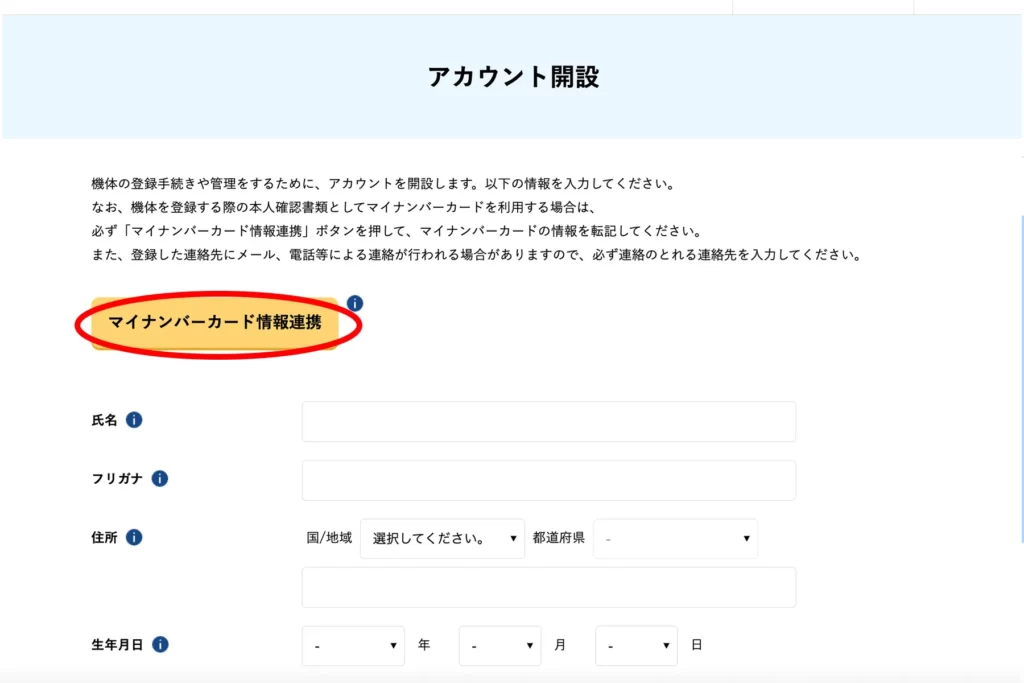
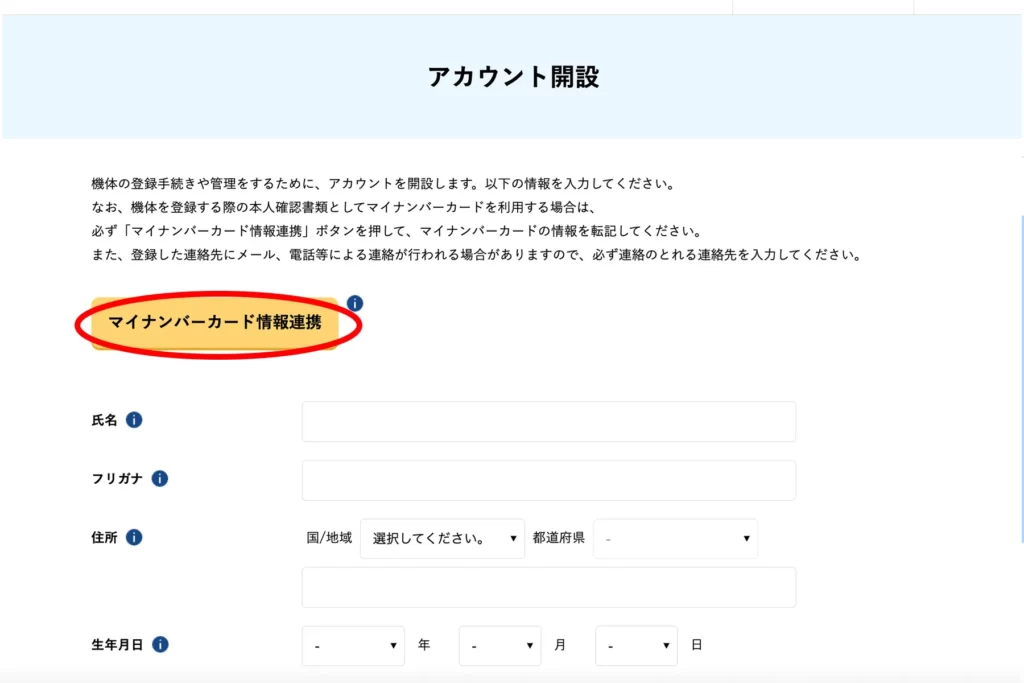
「マイナンバーカード情報連携」をクリックして「2次元バーコード認証」を選ぶと、二次元バーコードが出てきます。これを、お手持ちのスマホのマイナポータルAPを起動して読み込んでください。あとはマイナポータルAPの方の指示に従えば認証ができるはずです。
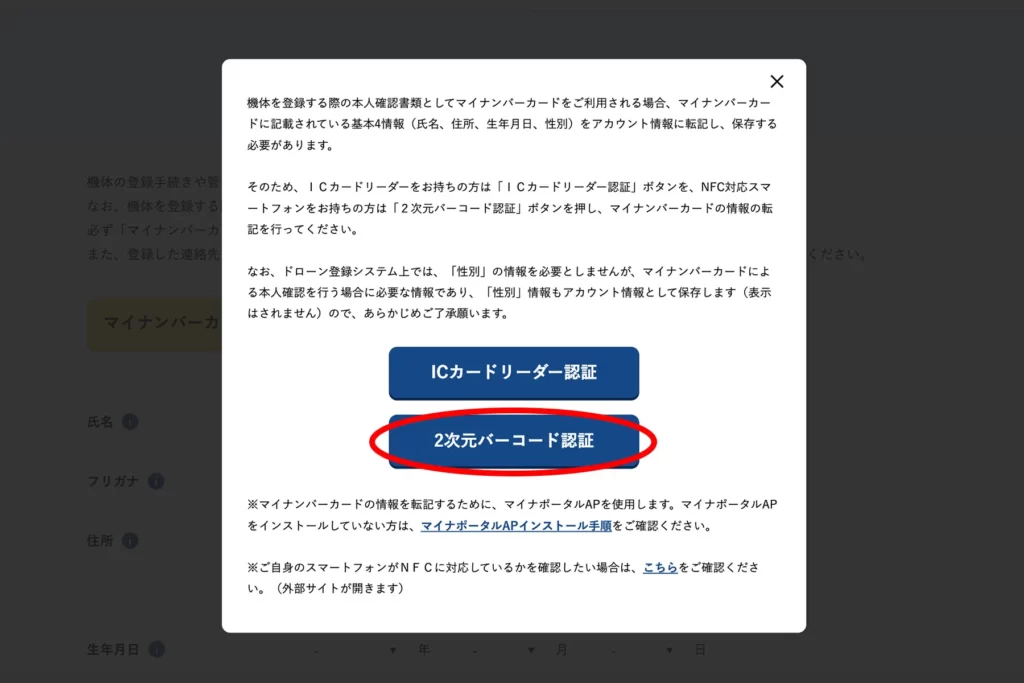
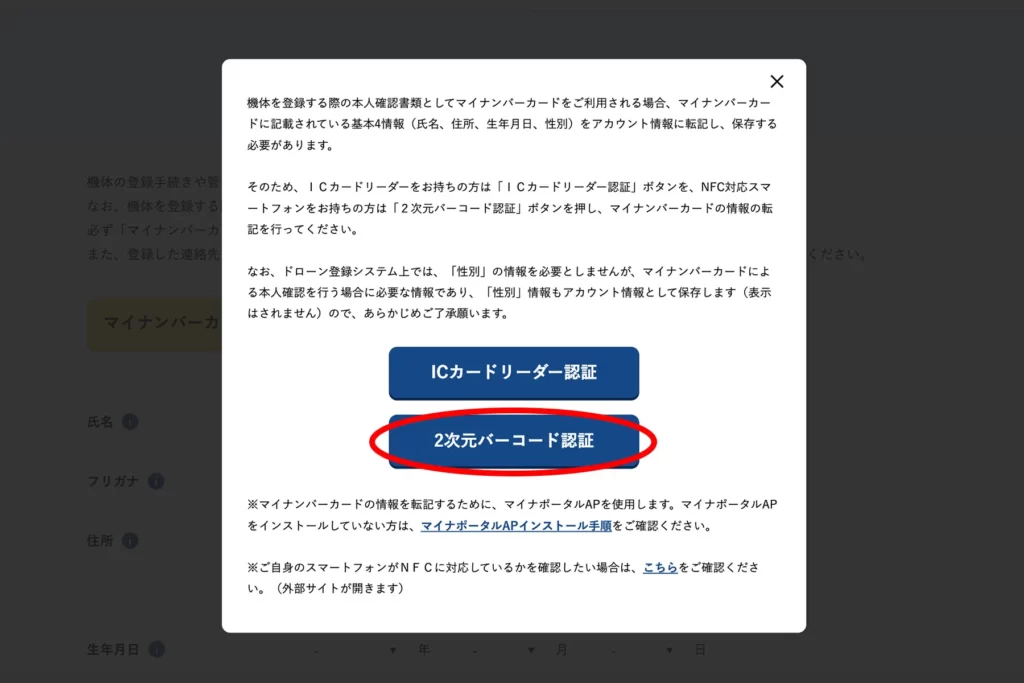
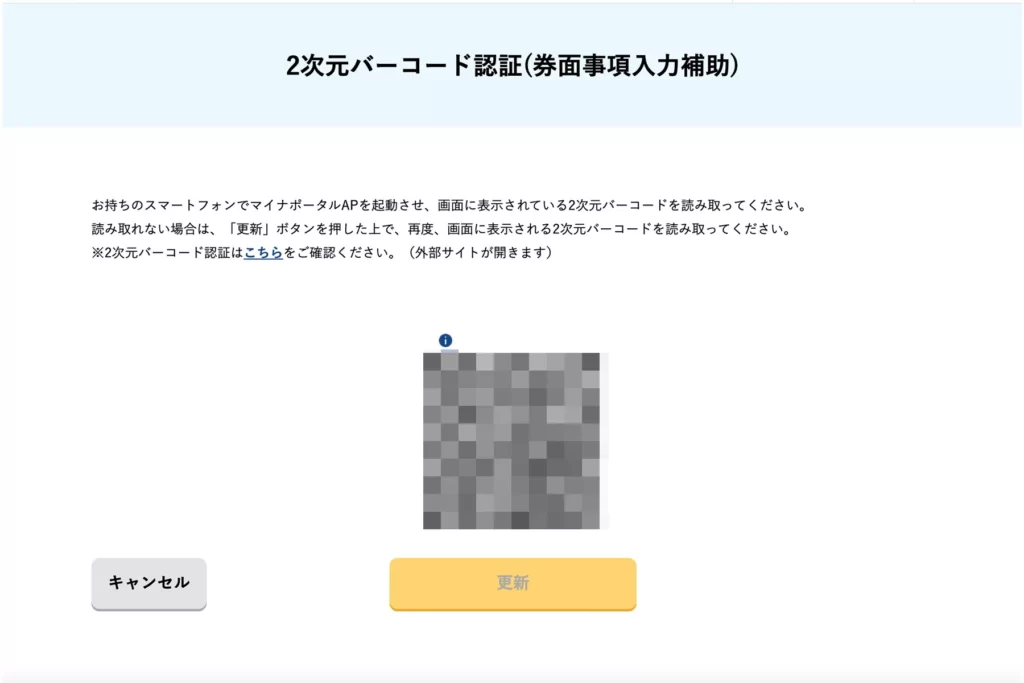
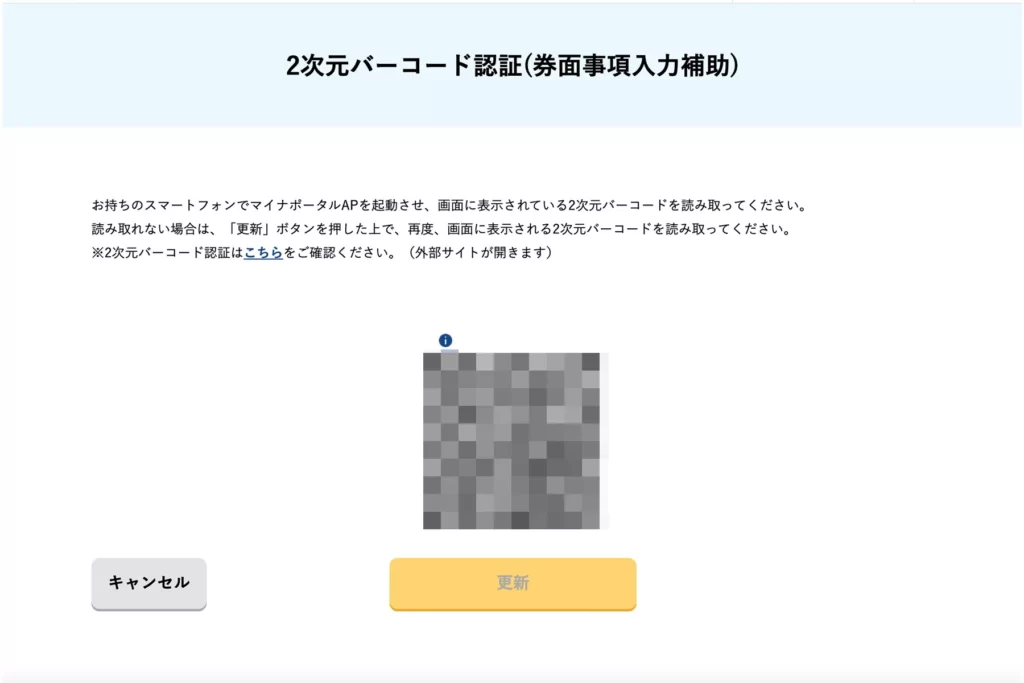
ちなみに、マイナンバーカードの読み込みは自分のスマホじゃなくてもできます。
他人のスマホ(マイナポータルAPインストール済み)を借りて、自分のマイナンバーカードを読み取ればちゃんと認証してくれます。



私も、自分のスマホが古い&Simフリーなので(マイナポータルAPはAndroid 6.0以上かiOS 14.0以上+NFC(Type-F)が必要。特にSimフリーで海外向けのスマホにはNFC(Type-F)がついてないことが多い。)、他人のスマホを借りて登録しました。あんまり気持ちのいいことではないですが、一応それでも登録はできます。
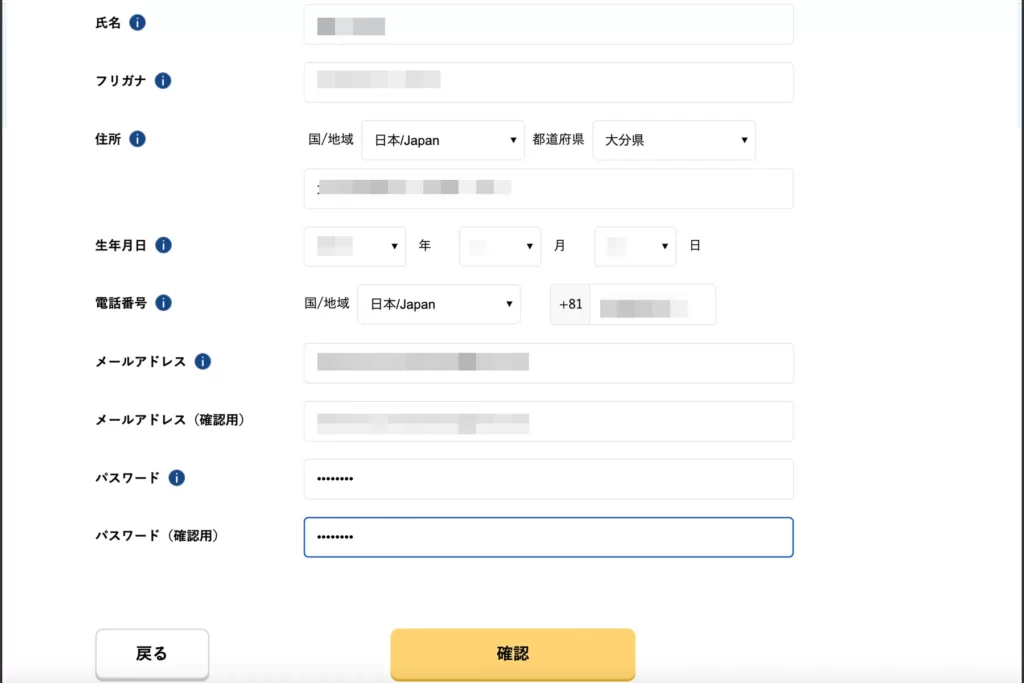
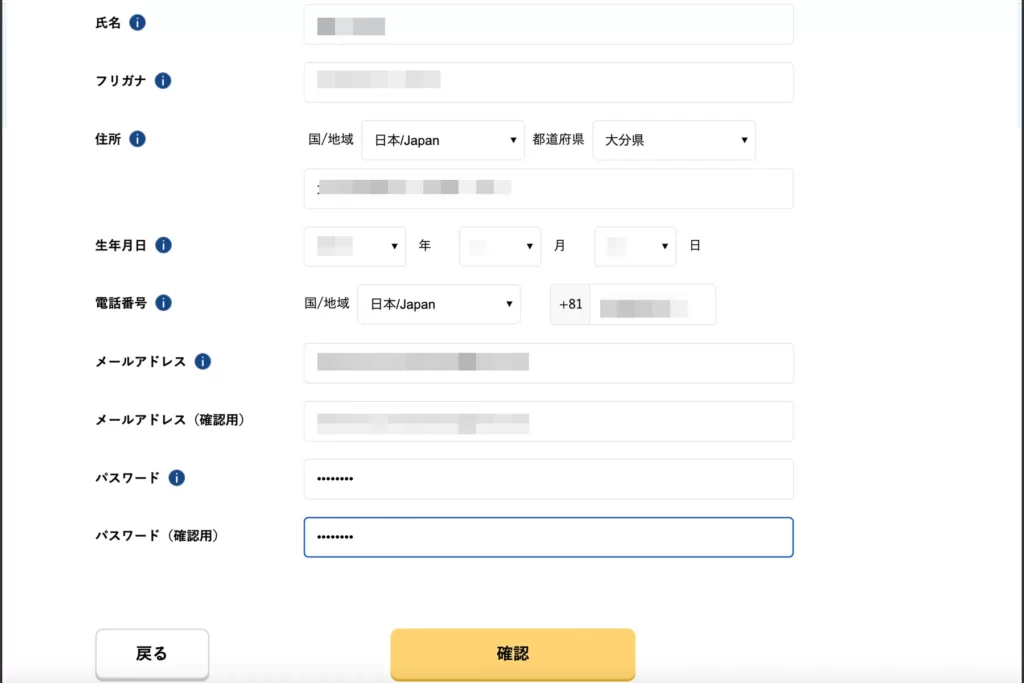
あと、電話番号は「日本/Japan」を選ぶと、「+81」まで入ります。これは日本の国番号で、この書き方をする場合、頭の0を取った番号を入力します。
例えば、090-1234-5678なら、「+81-90-1234-5678」という感じです。固定電話でも同じです。海外から電話をかけるときにはこういう番号の入れ方をしますね。



海外の電話番号まで想定されるフォームではこの書き方をすることがあります。
必要事項を入力して確認すると、メールが来ます。このメールに書いてある「ログインID」がDIPSのサイトでログインするためのIDです。確認しておきましょう。
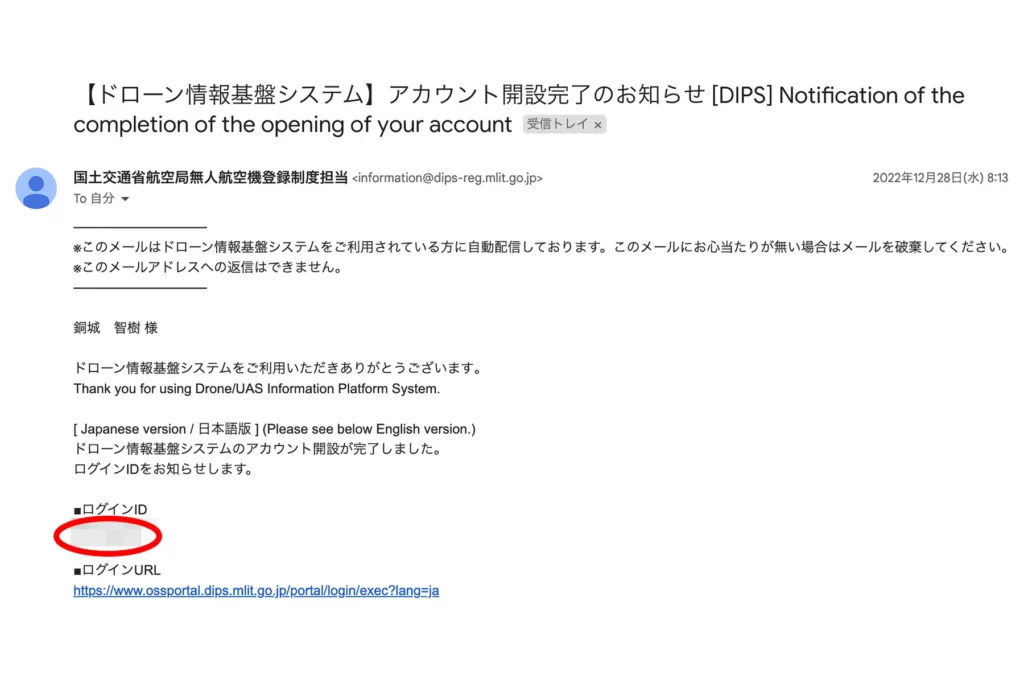
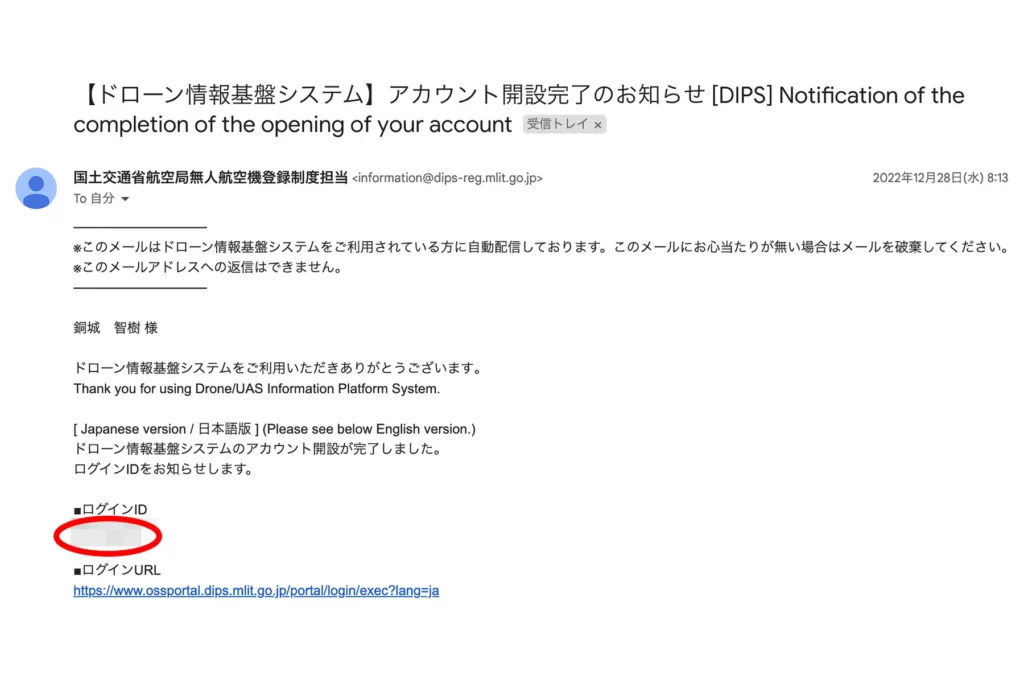
DIPSに機体登録
いよいよ機体登録をしていきます。
先ほどのログインIDでログインした後、「無人航空機の登録申請へ」から「新規登録」。
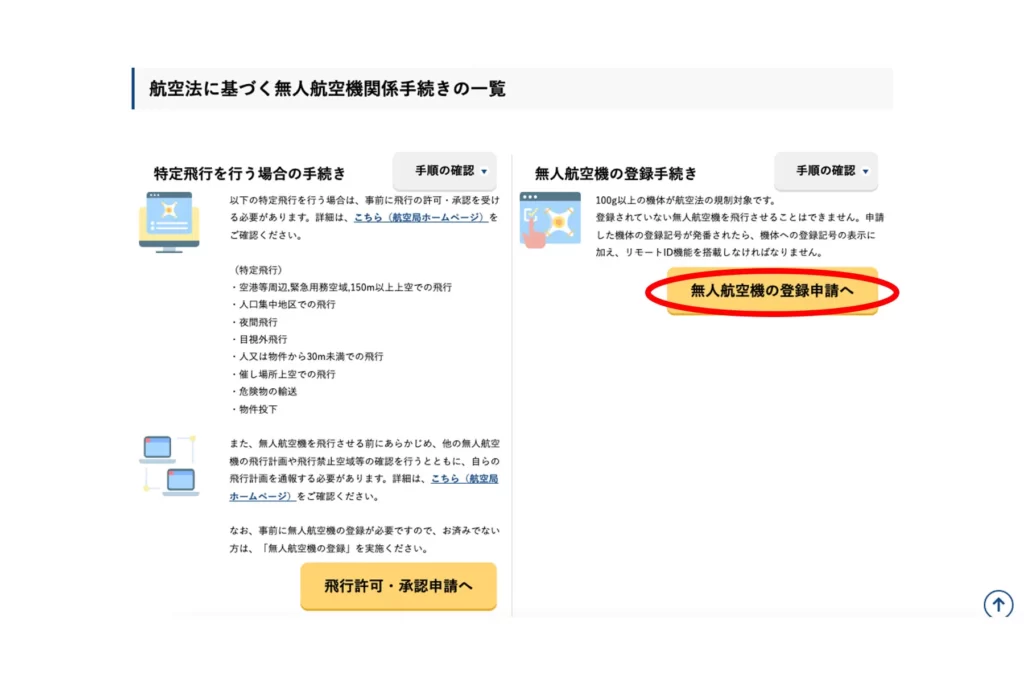
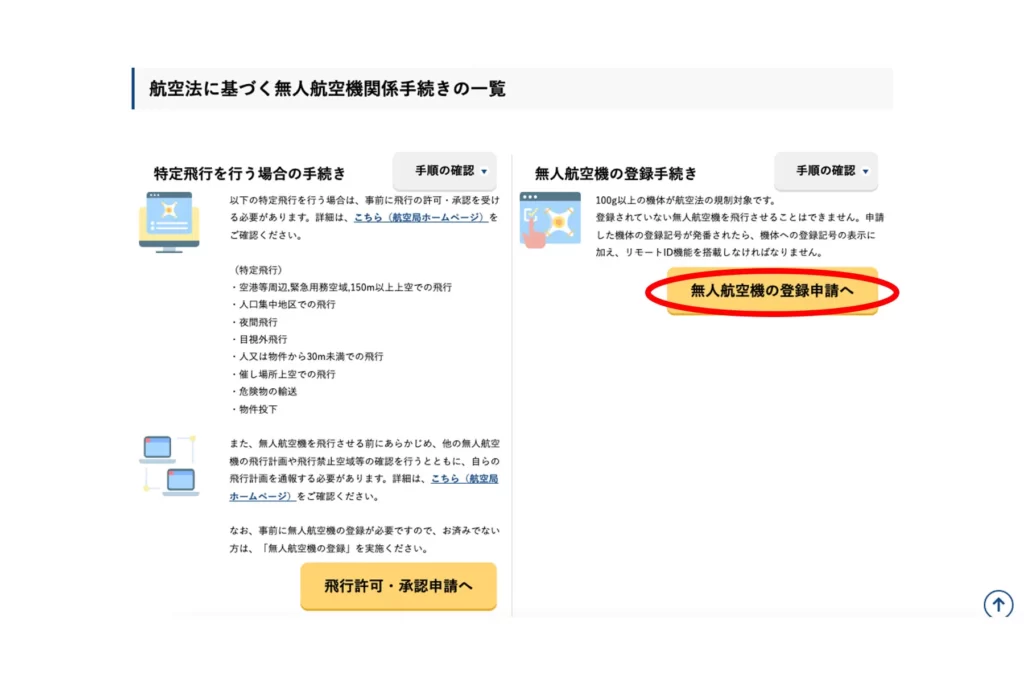
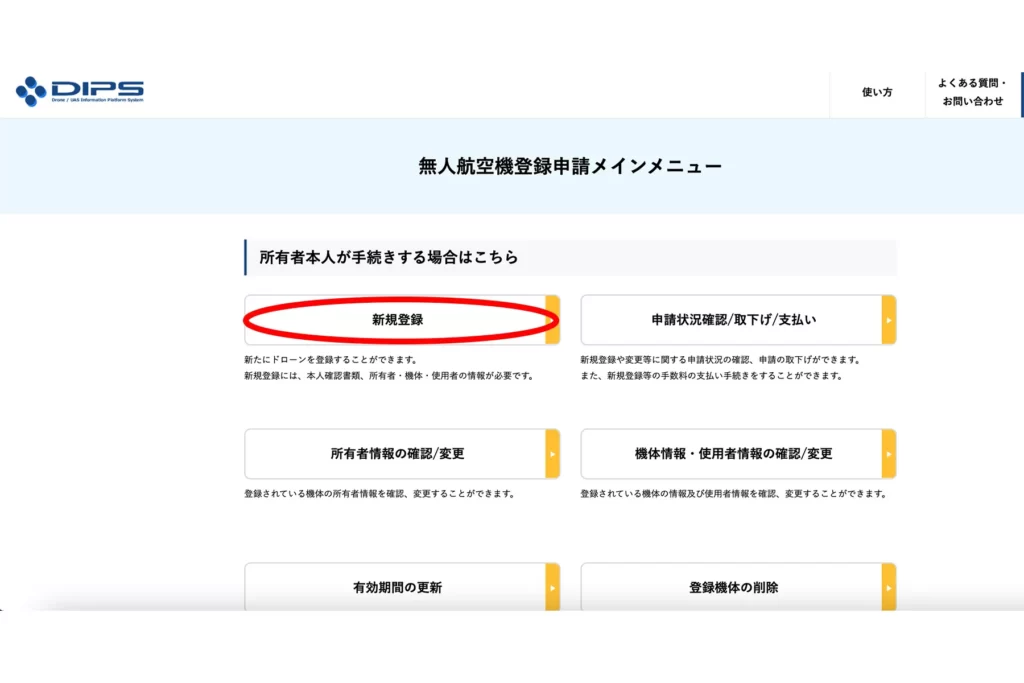
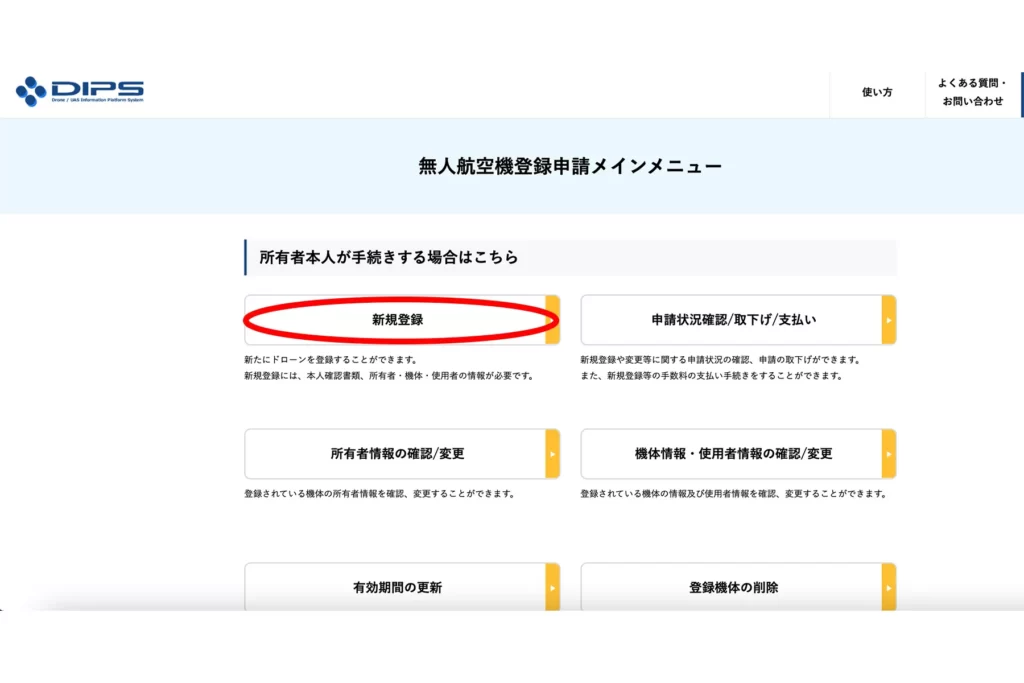
本人確認方法を選択します。今回はマイナンバーカードを使って2次元バーコードで認証する方法を選択しました。これが一番早くて登録料も安くすみます(900円)。他に免許証やパスポート、書類郵送による認証方法もできますが、いずれも1450円かかります。
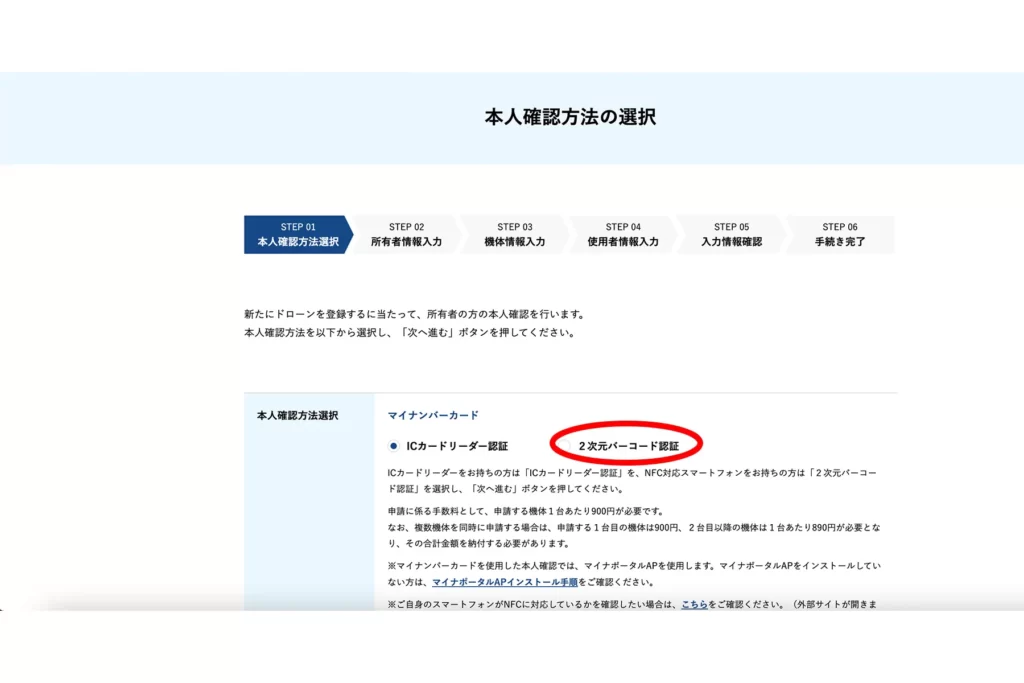
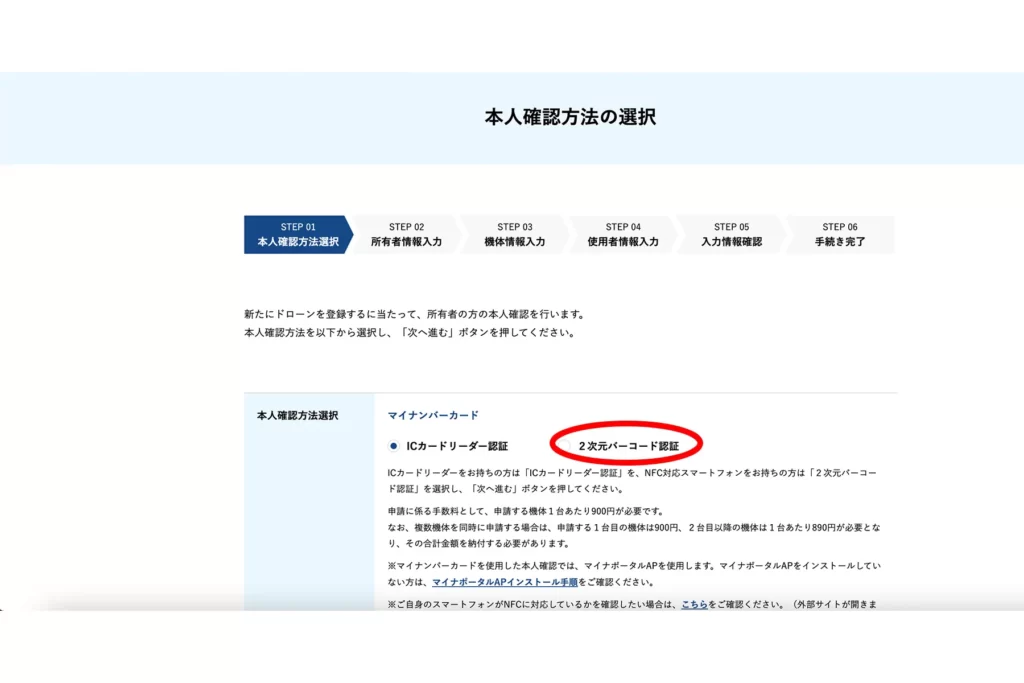
製造者名、型式名はドロップダウンで選ぶことができます。リモートIDが内蔵されているかどうかも選択します。
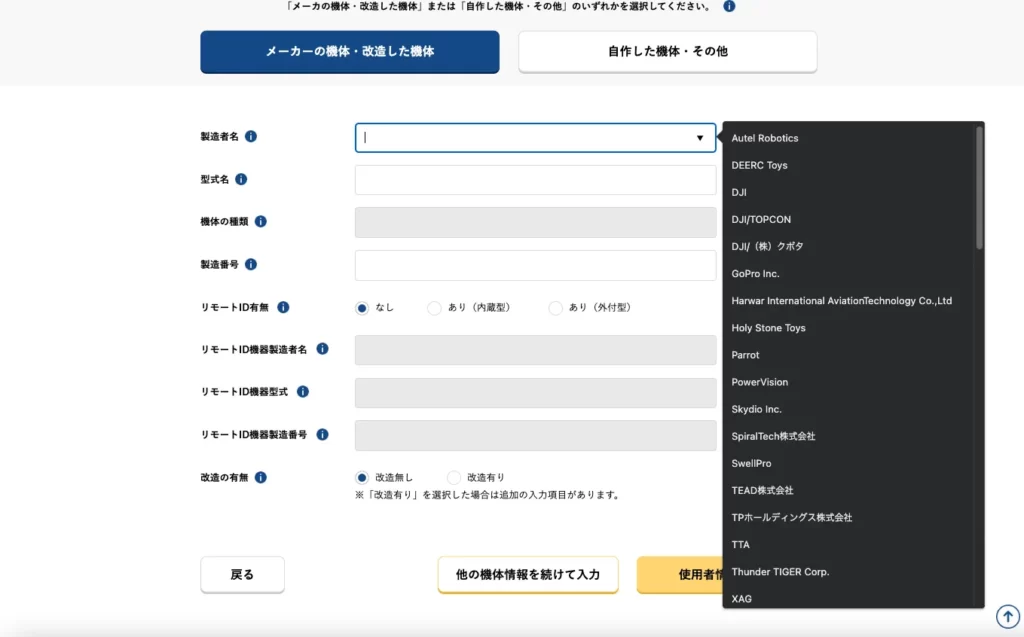
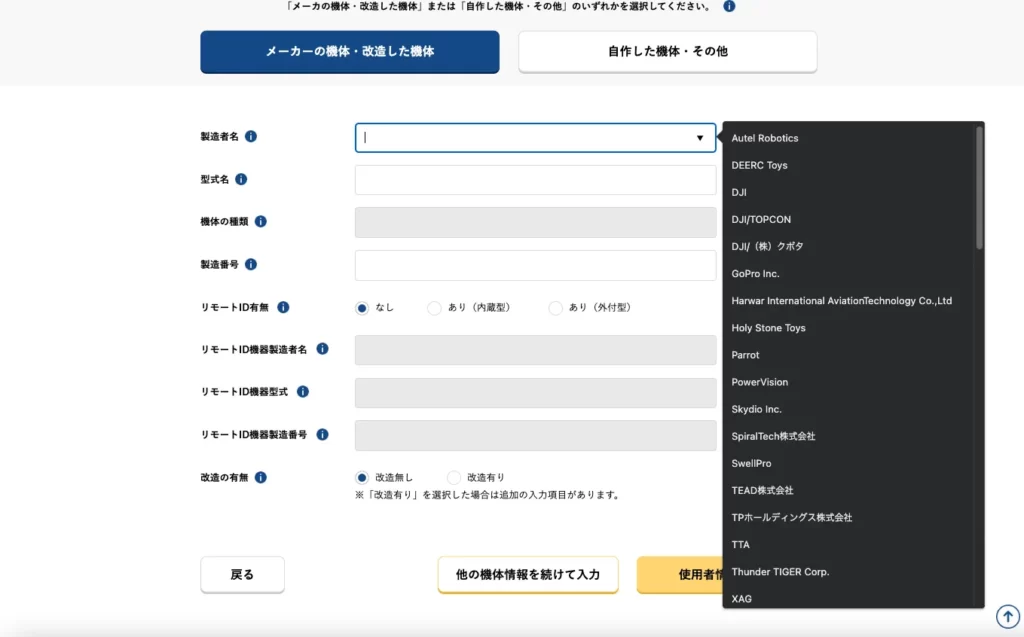



リモートID?
という人は、こちらの記事の「2-2.機体の登録について」で説明しています。


「リモートIDは内蔵されてるやつを買ったよ!」という人は、ここで必ず「あり(内蔵型)」を選んでください。
製造番号は機体のどこかに書いています。DJI Mini 3 Proは電池を外した部分に書いていました。
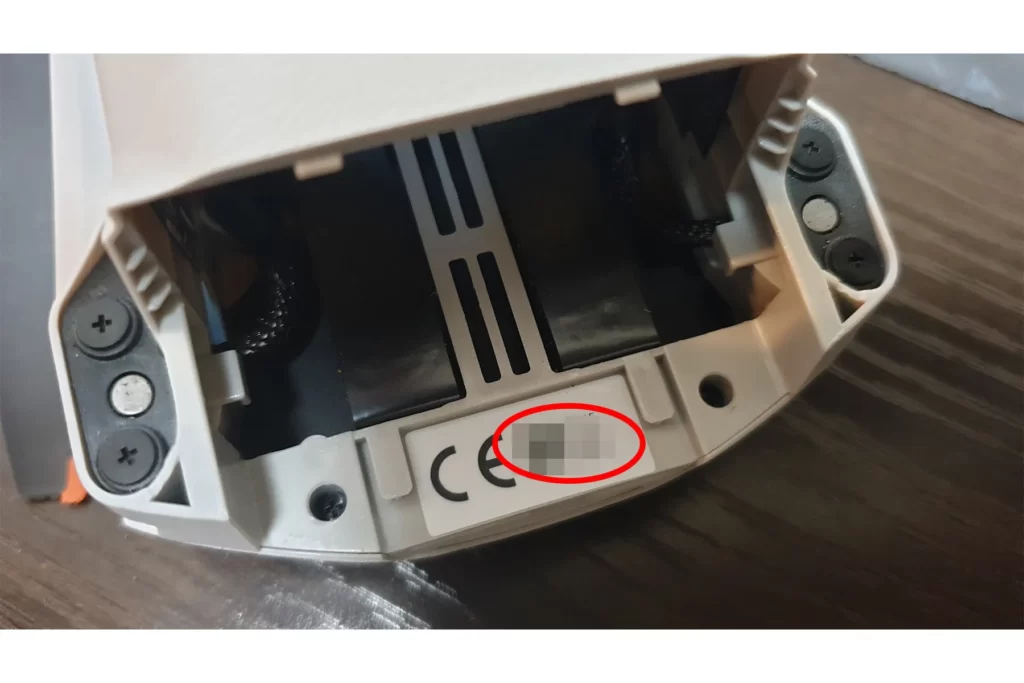
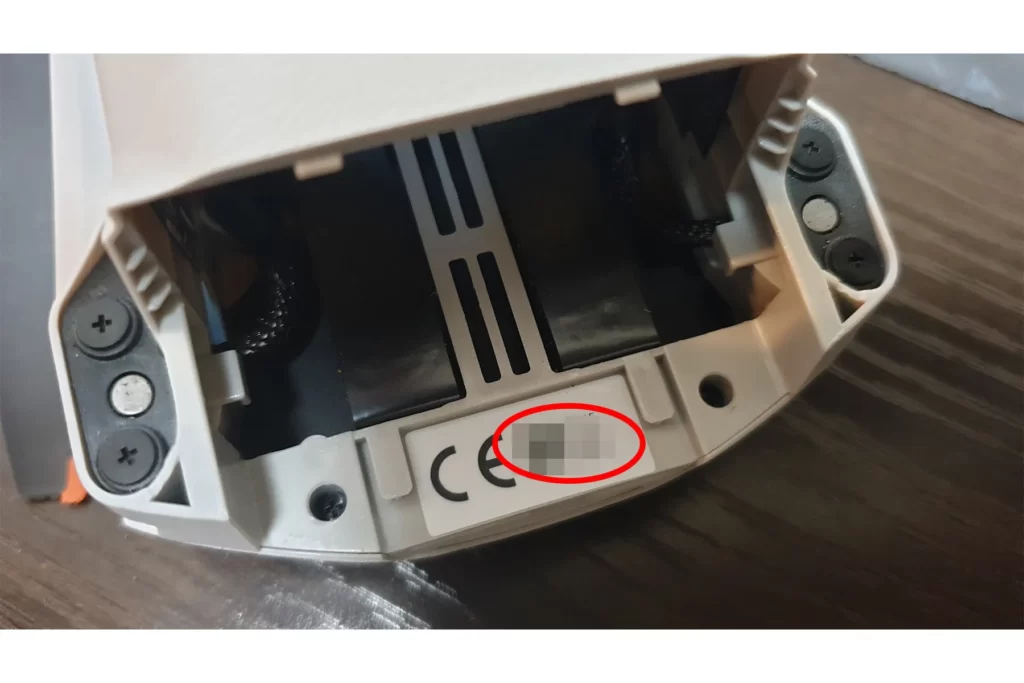



ちっさ…。しかも文字が一部かすれてたぞ…。
製造番号が一部かすれており、一度間違えて入力してしまいました。こういうミスを防ぐために、できればQRコードを読む方がいいかな、と思います。
所有者と使用者が同一人物であれば「はい」を選んでください。すると、自動的に氏名などの情報が入っていきます。便利。
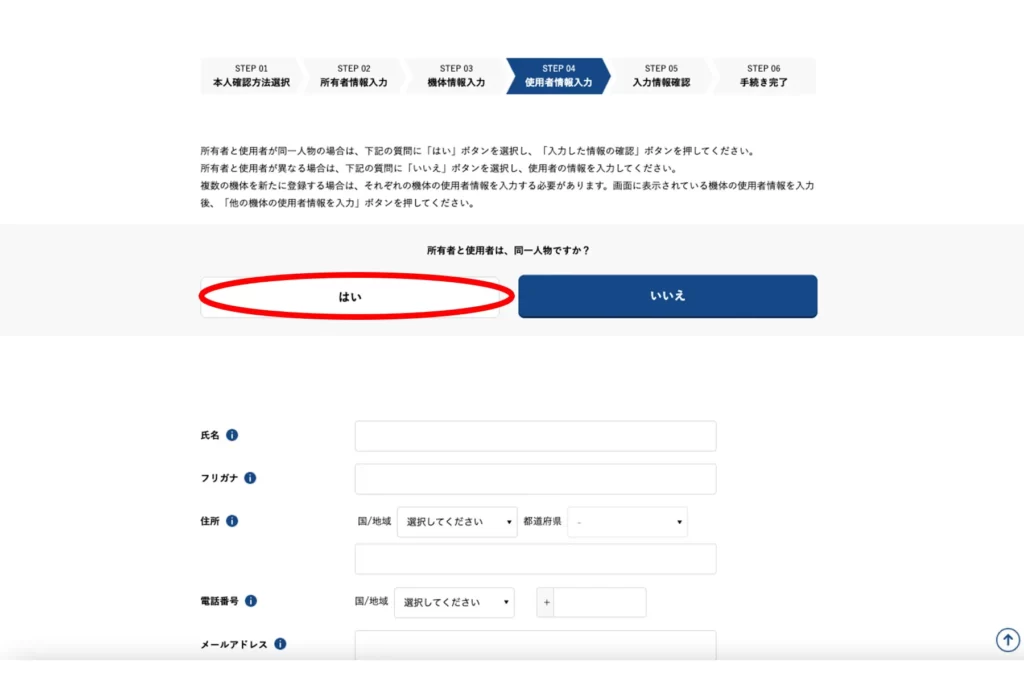
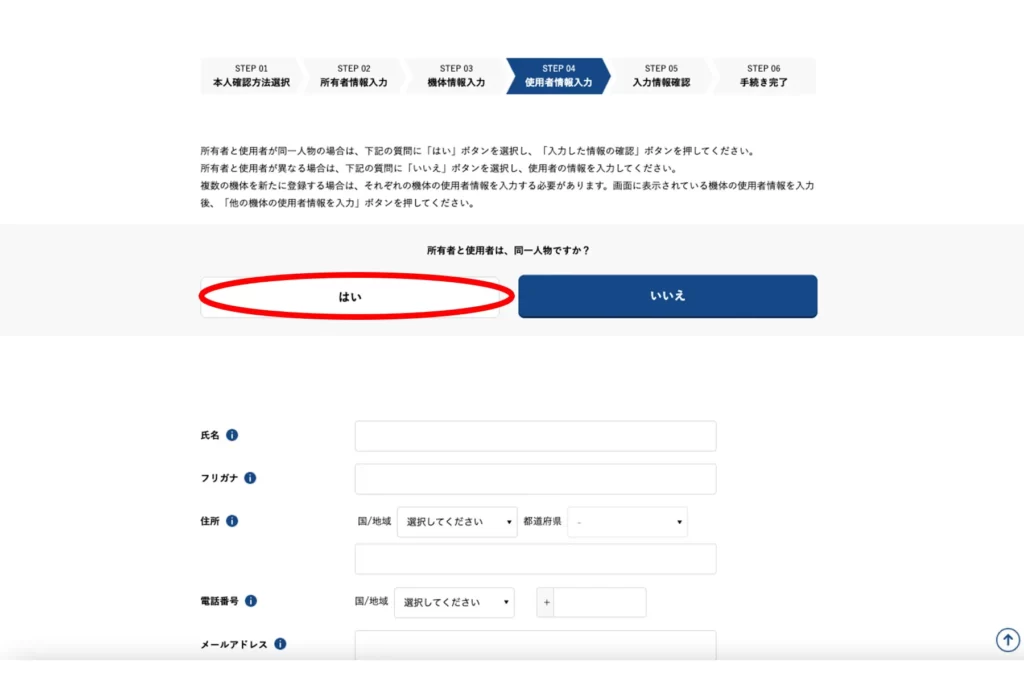
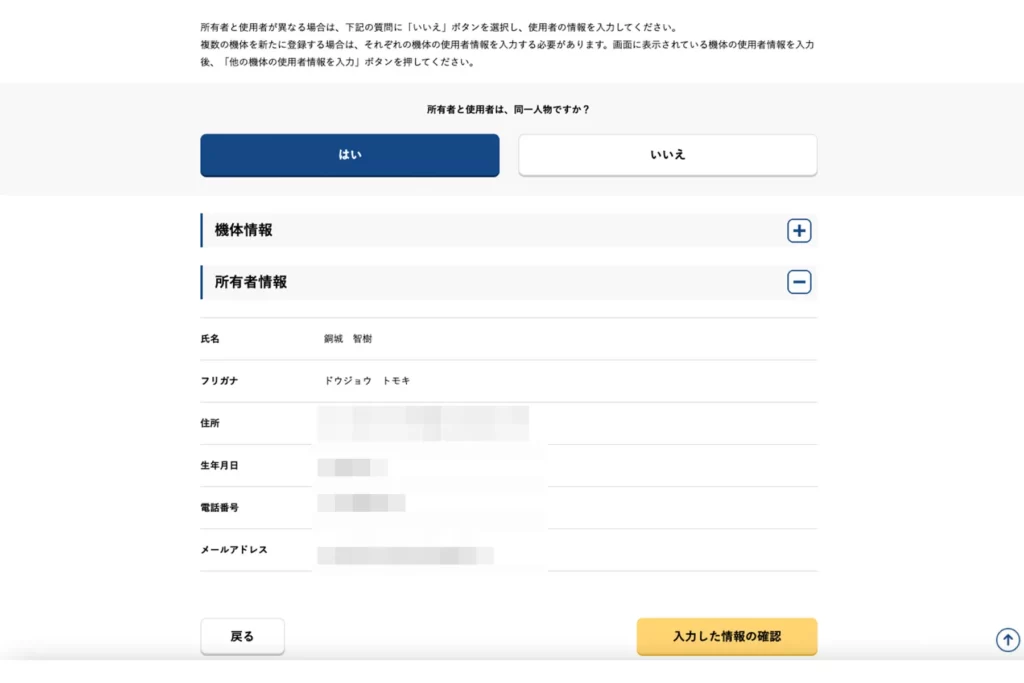
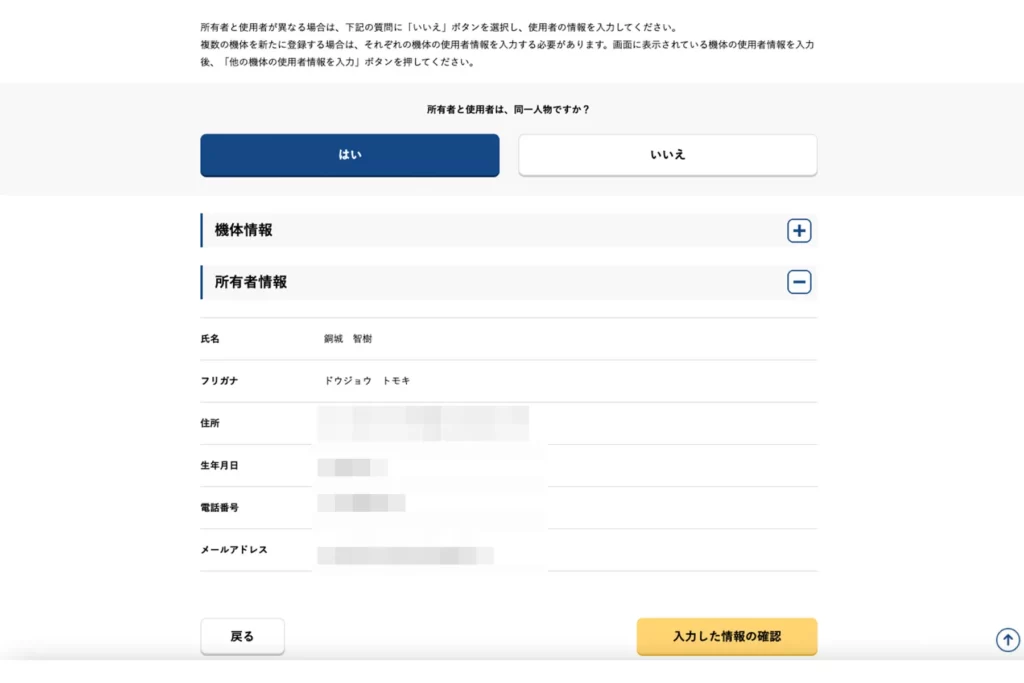
「登録申請」をすると、メールが送られてきます。こちらのブラウザはそのまま開いておいてください。
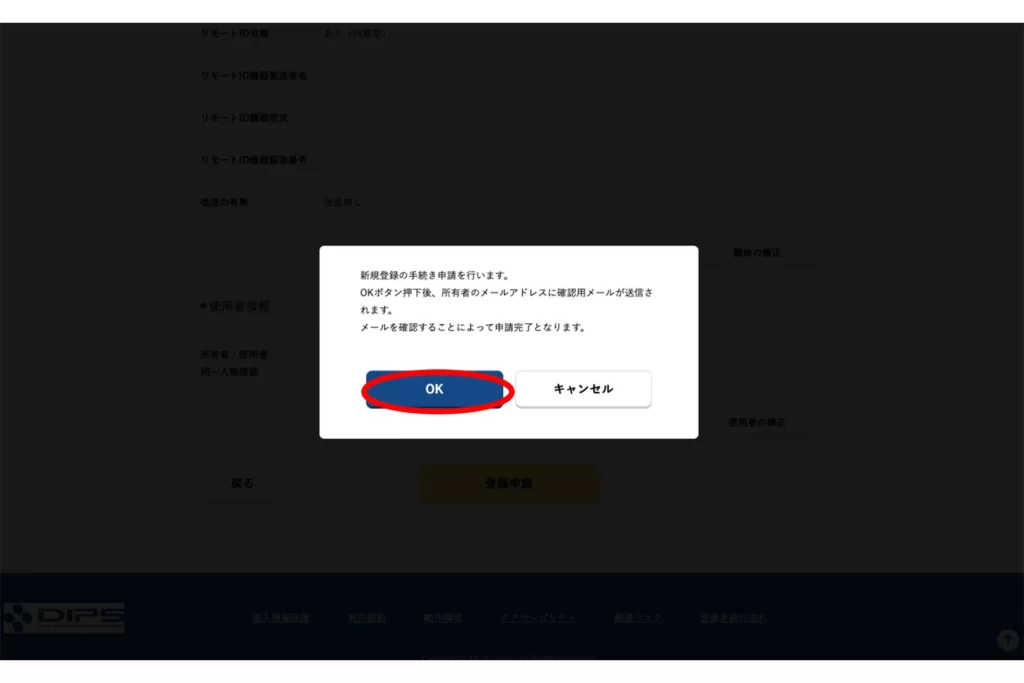
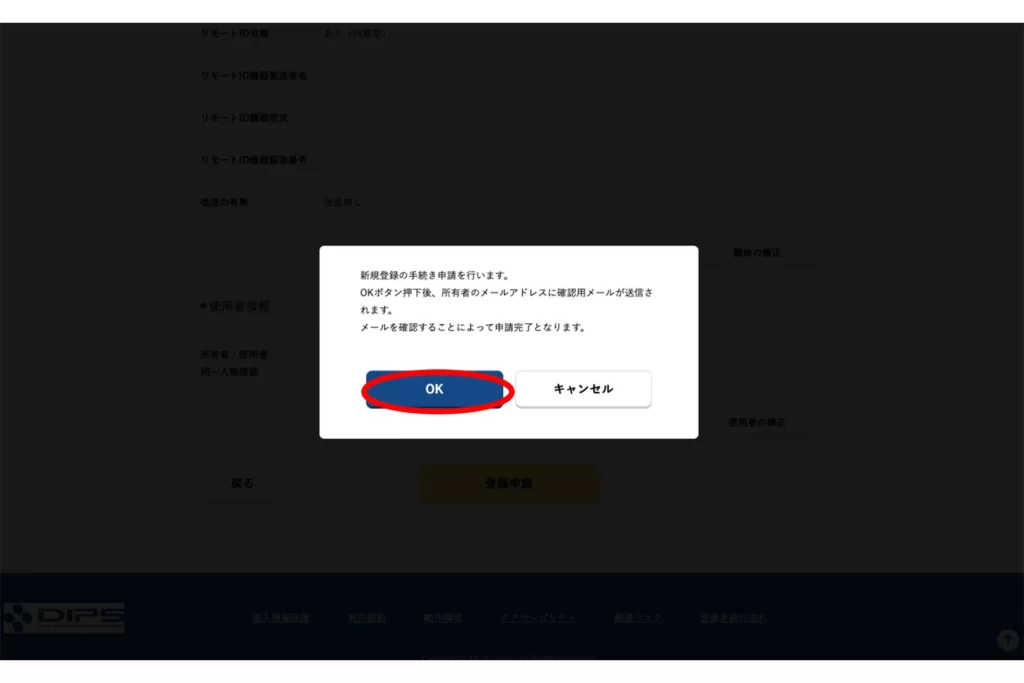
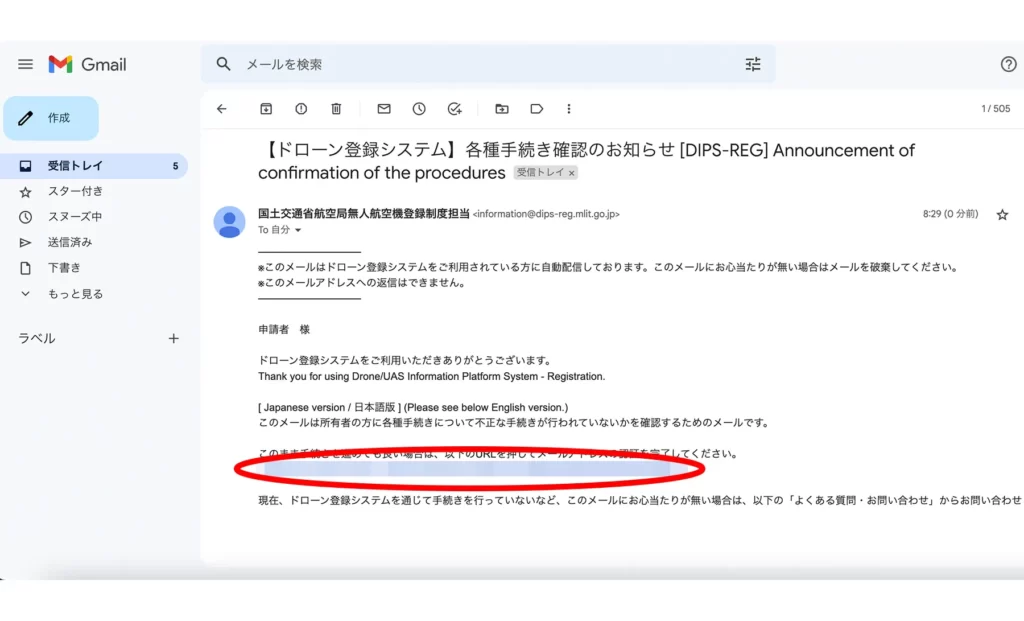
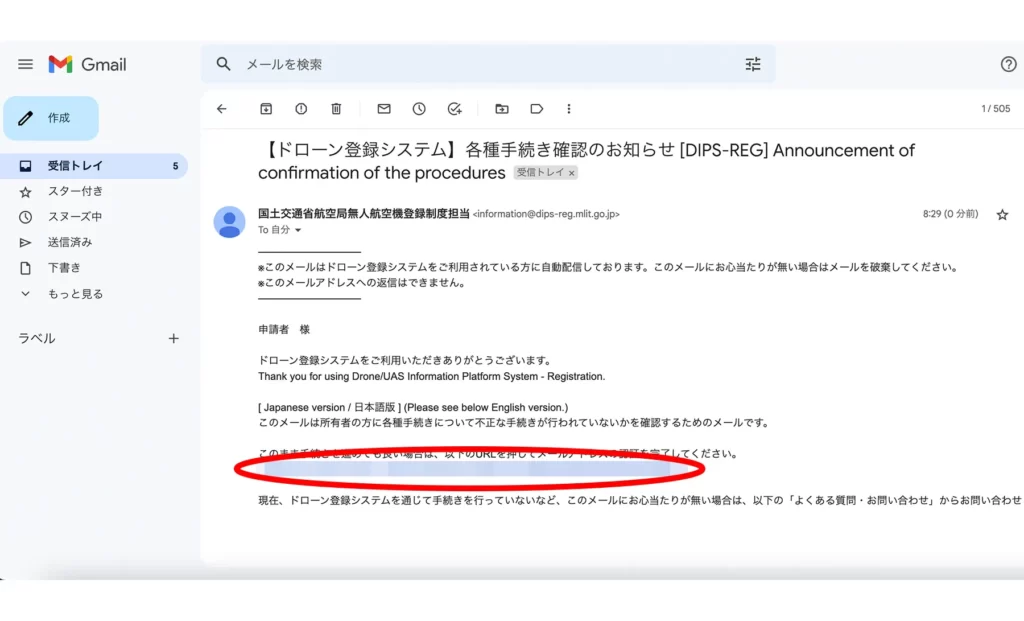
送られたメールを開いてリンクをクリックすると、申請され、先ほどのブラウザが次のような画面に移ります。
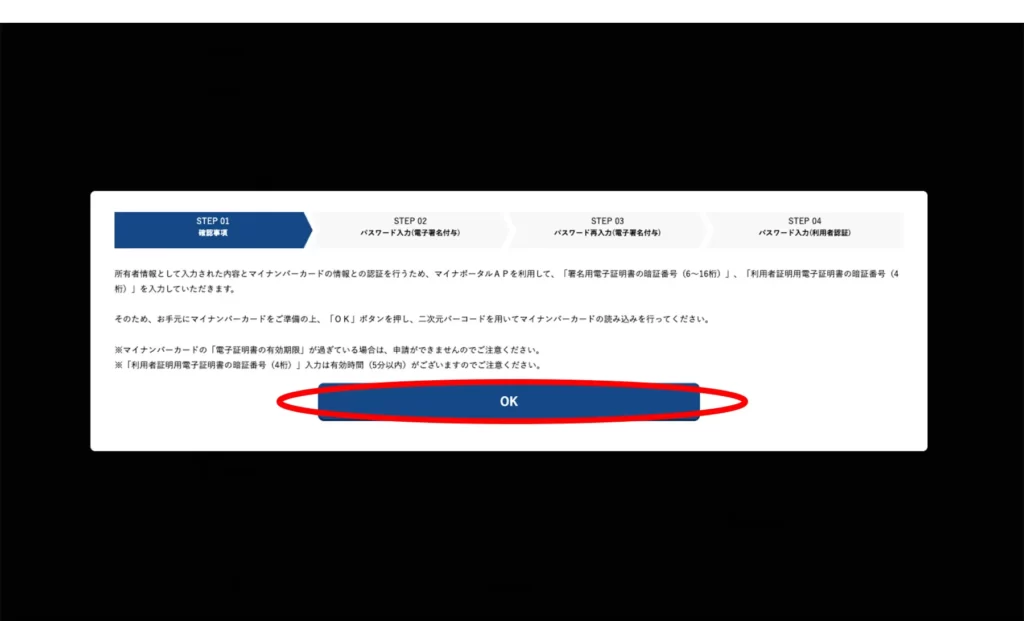
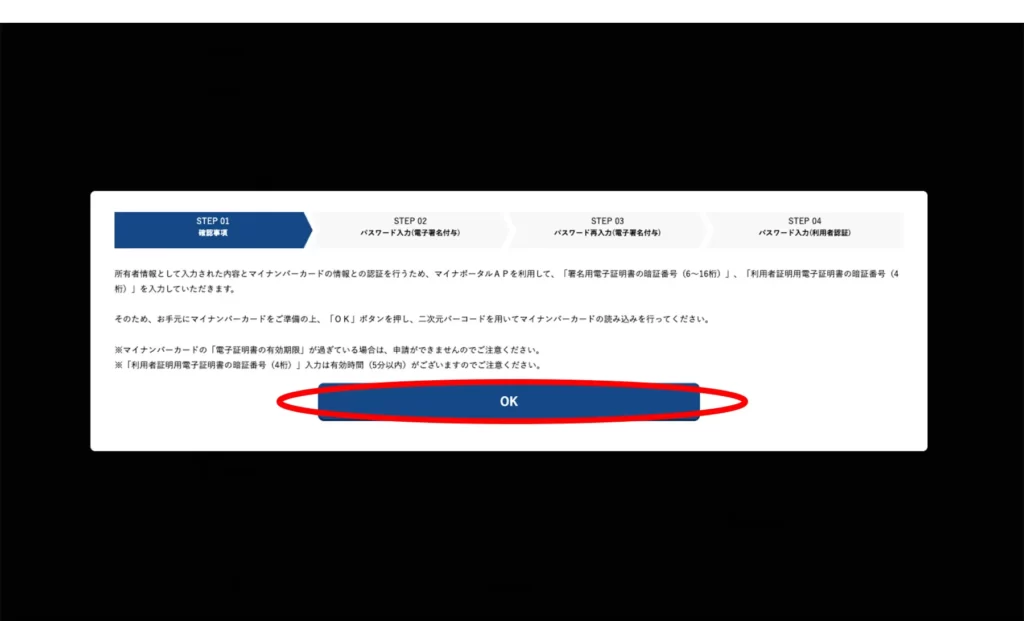
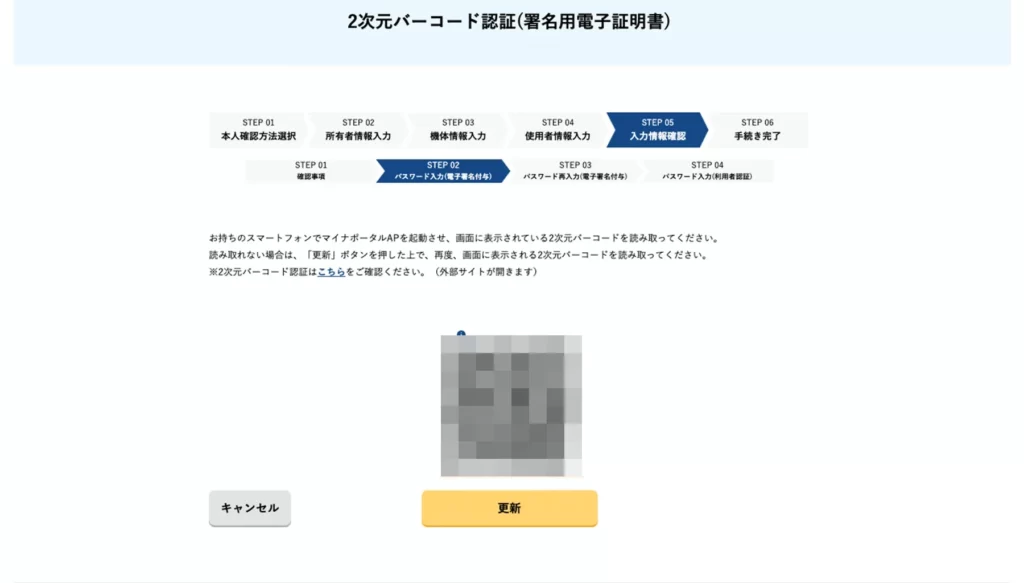
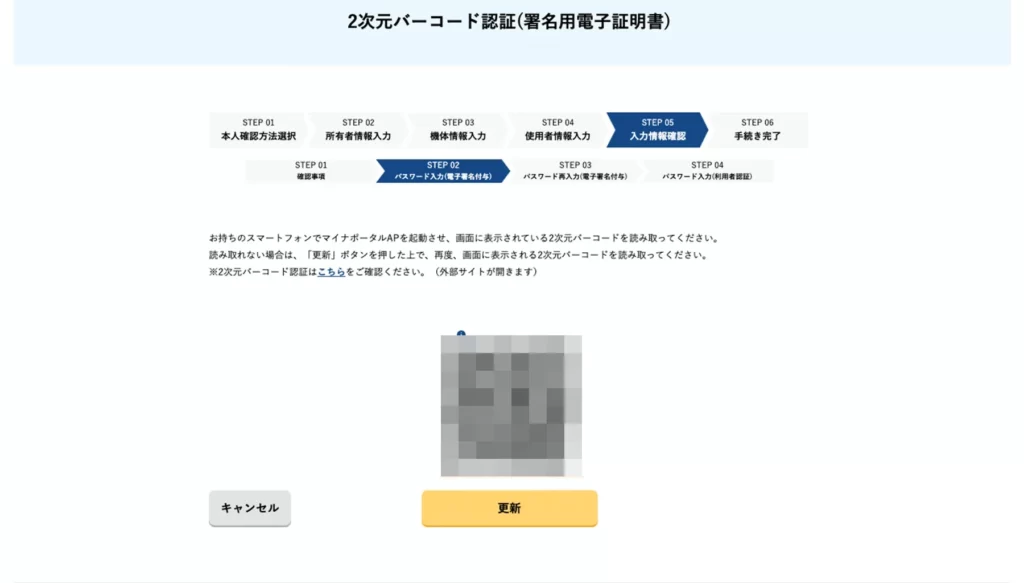
これを、お手持ちのスマホのマイナポータルAPを起動して読み込んでください。あとはマイナポータルAPの方の指示に従ってマイナンバーカードを読み込めば認証ができるはずです。
しばらく待つと「申請完了」のメールがきます。
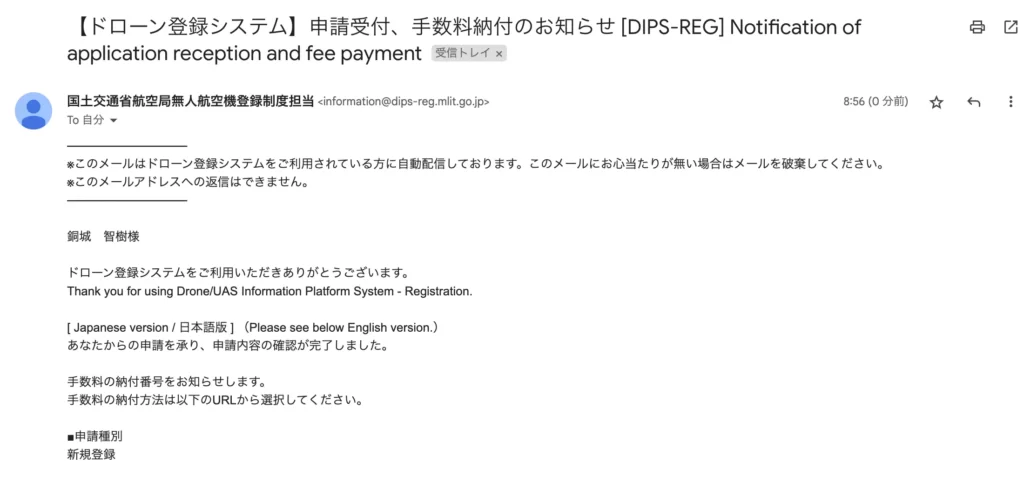
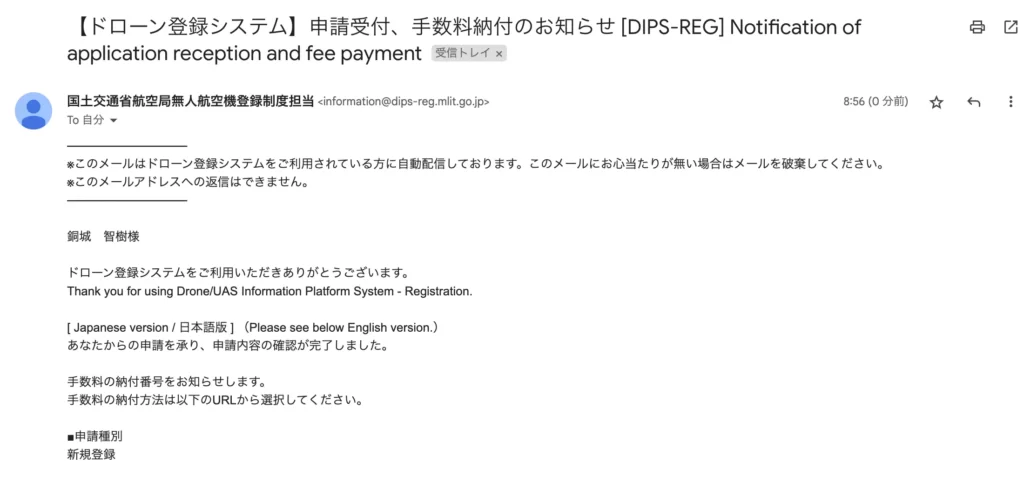



私は10分くらいで来ましたね。参考までに。
あとは料金を払い込めば登録完了です。



あとちょっとです!!
DIPSで登録料金の支払い
登録料金は、クレジットカード、ペイジー(Pay-easy)対応のATM、ペイジー(Pay-easy)対応のインターネットバンキングを使えば支払いができます。
今回はクレジットカードを使ってインターネット上で決済しました。
DIPSにログインして「申請状況確認/取り下げ/支払い」から支払いをします。
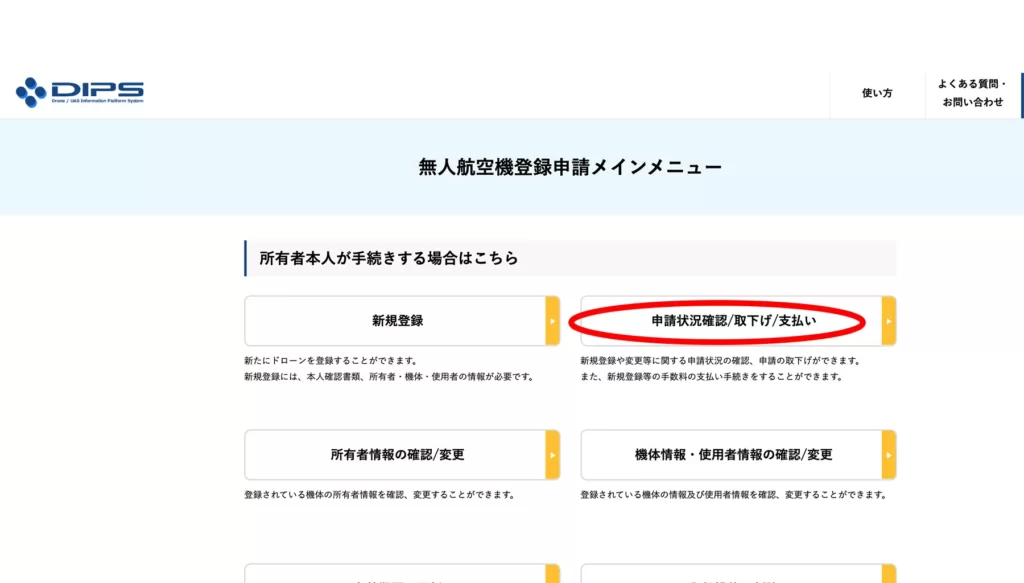
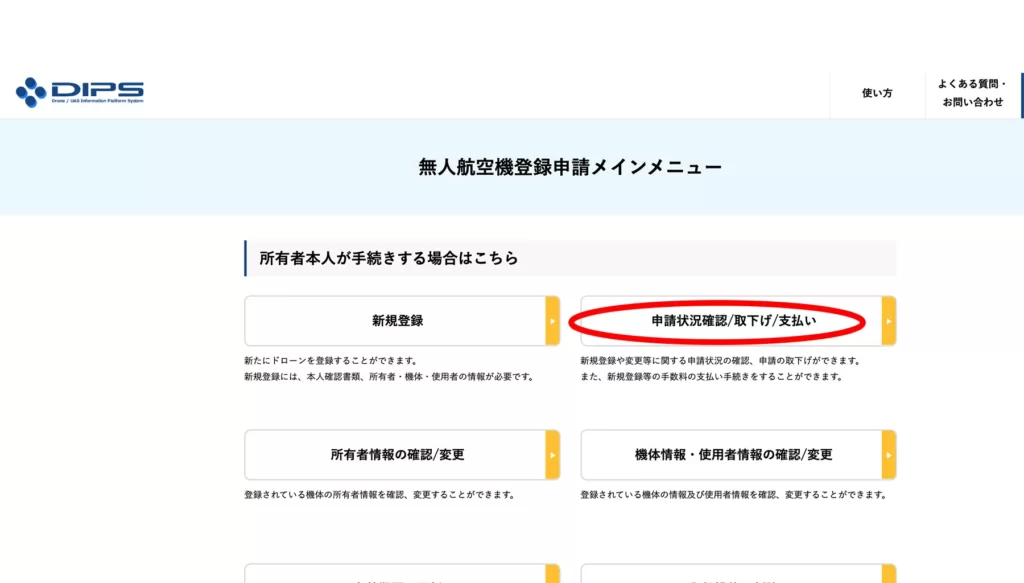
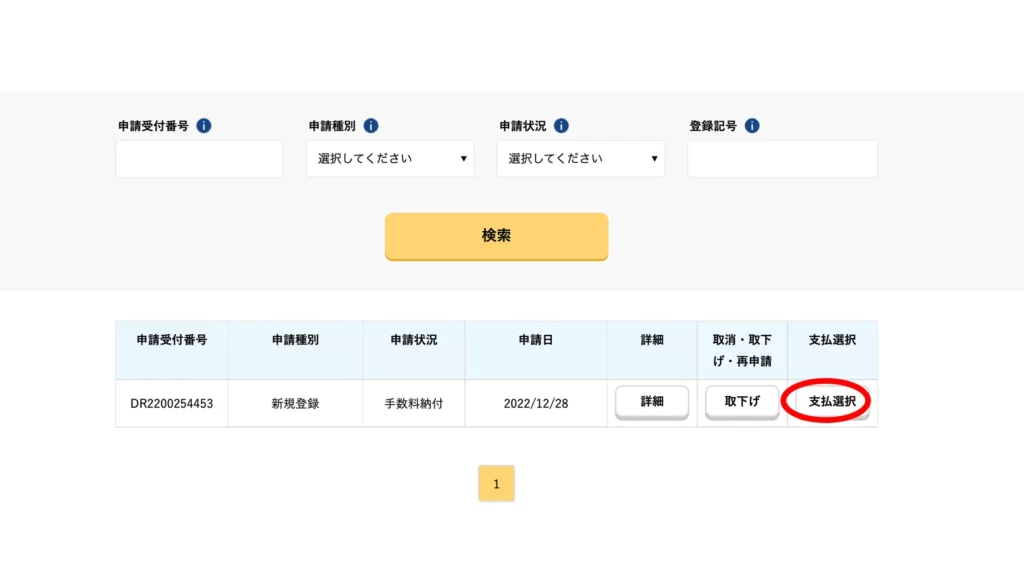
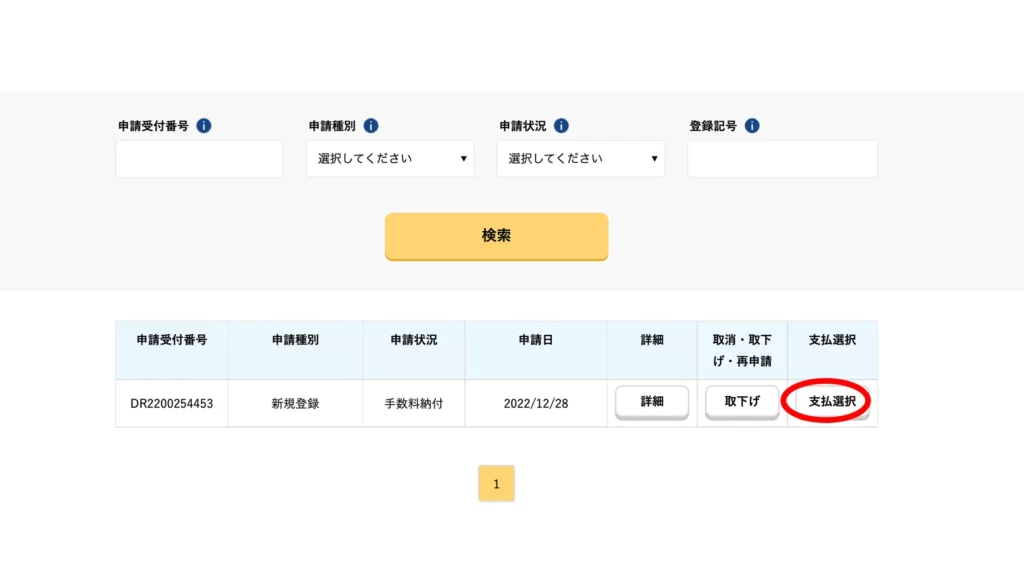
クレジットカードの入力をガシガシやっていきます。
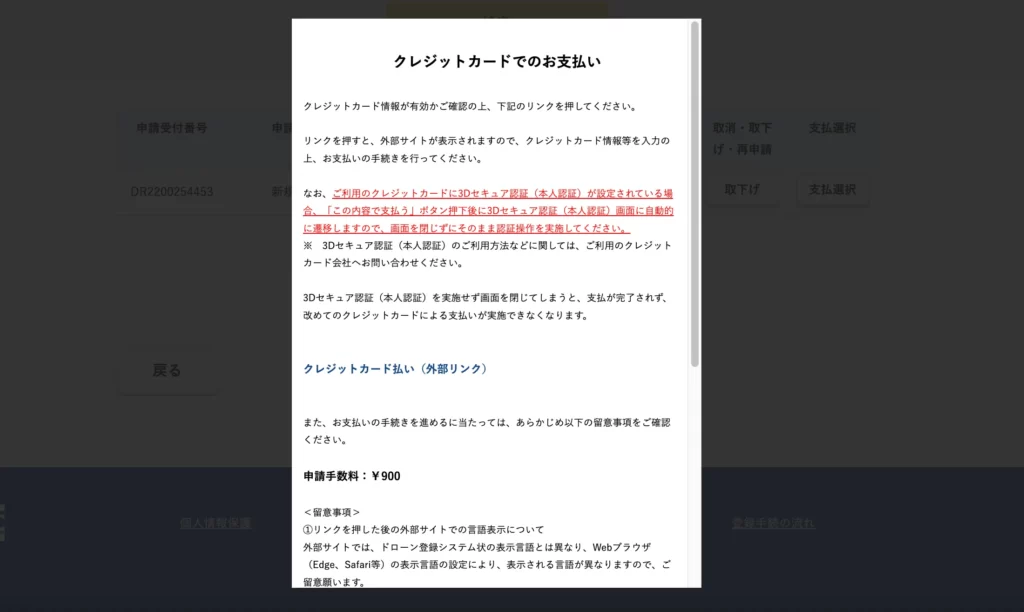
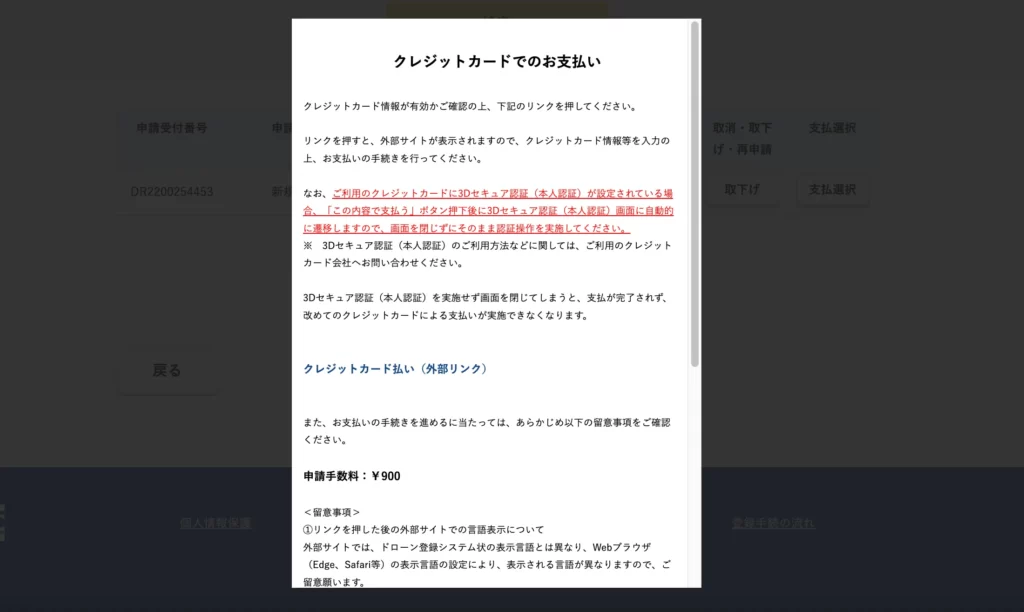
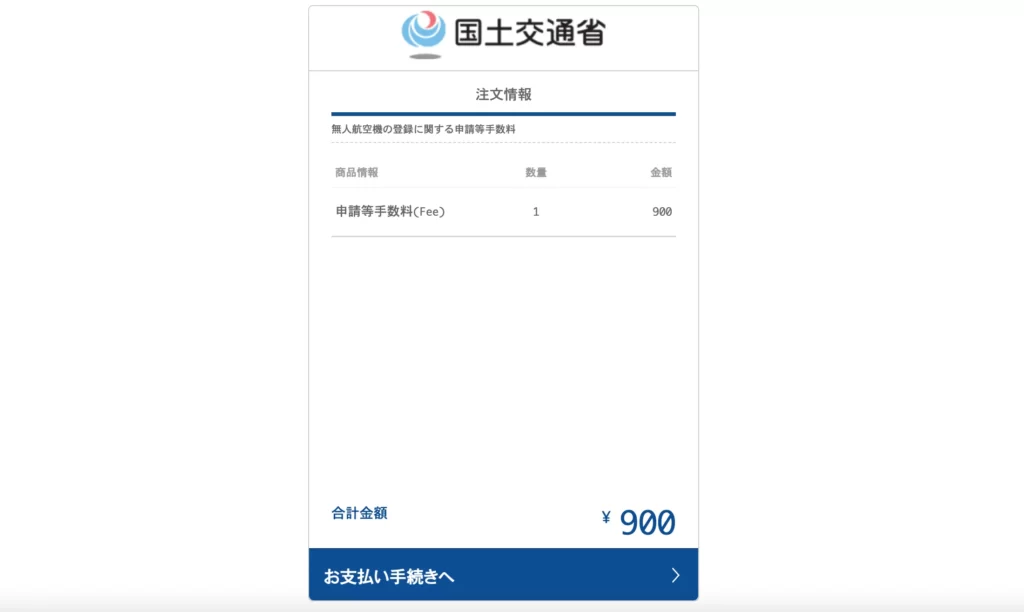
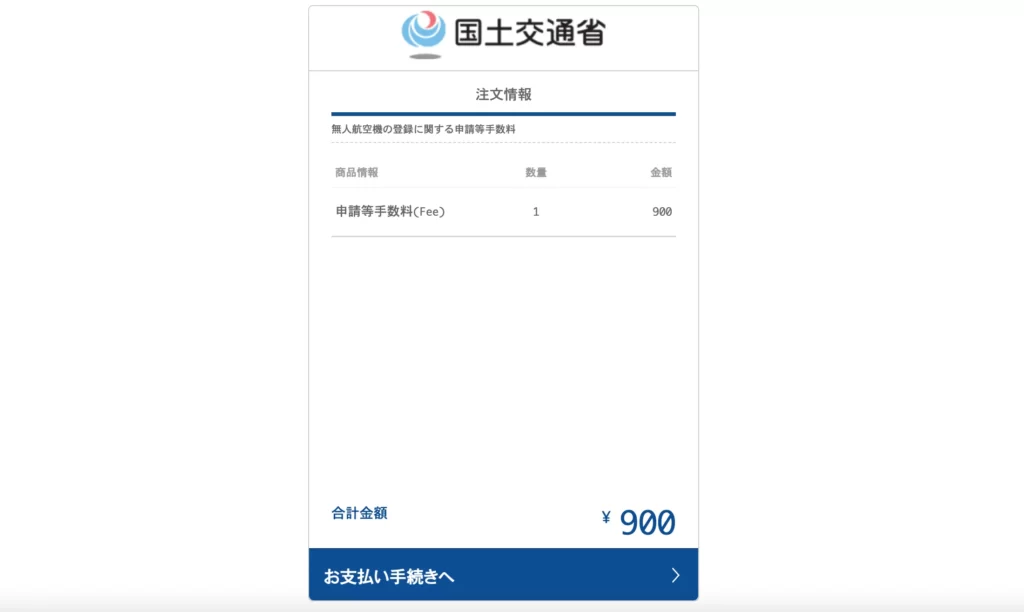
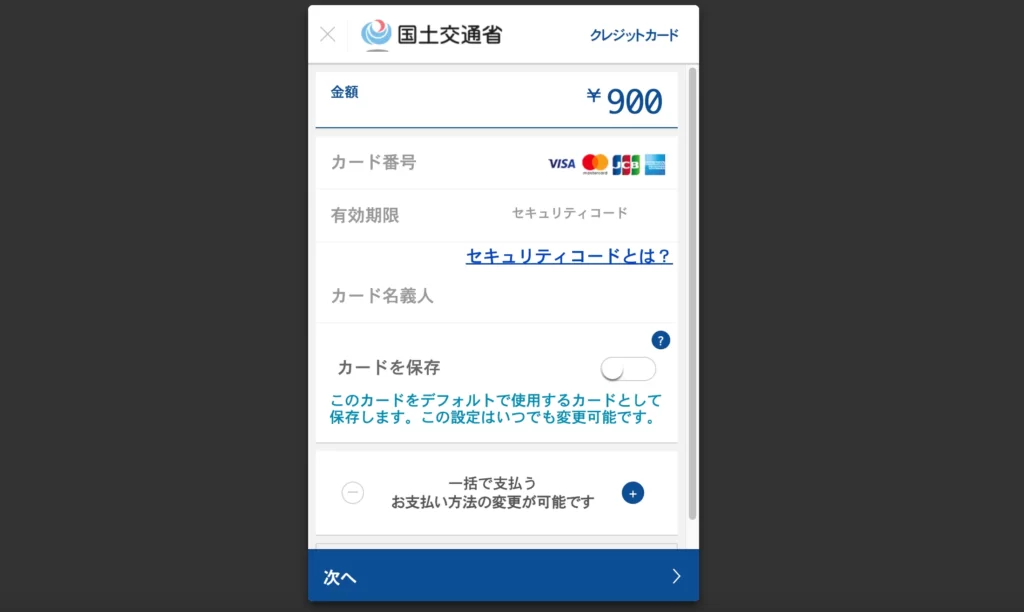
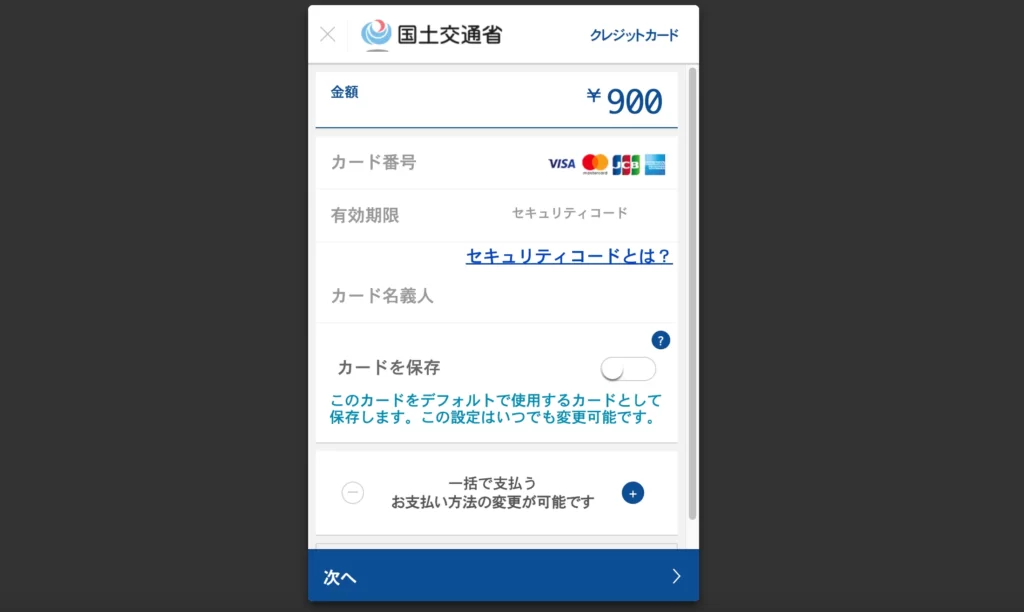
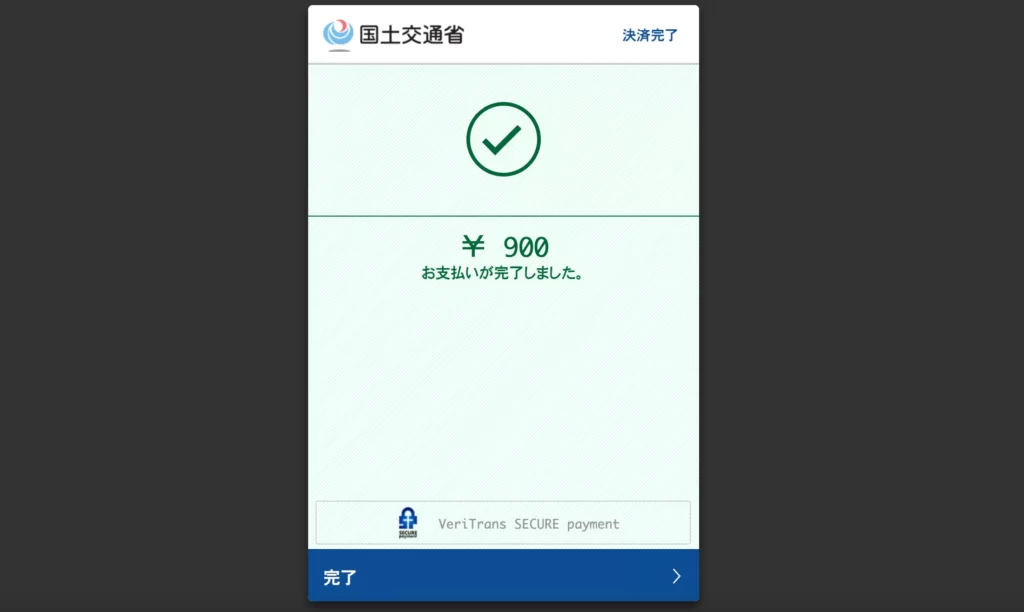
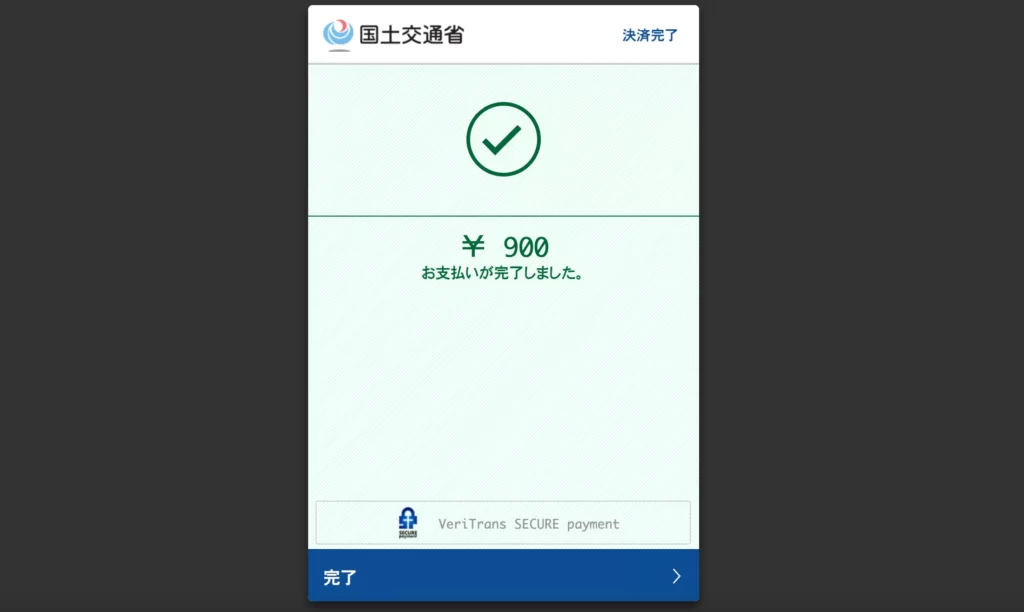
しばらくすると、「審査・手続き中」から「手続き完了」になります。
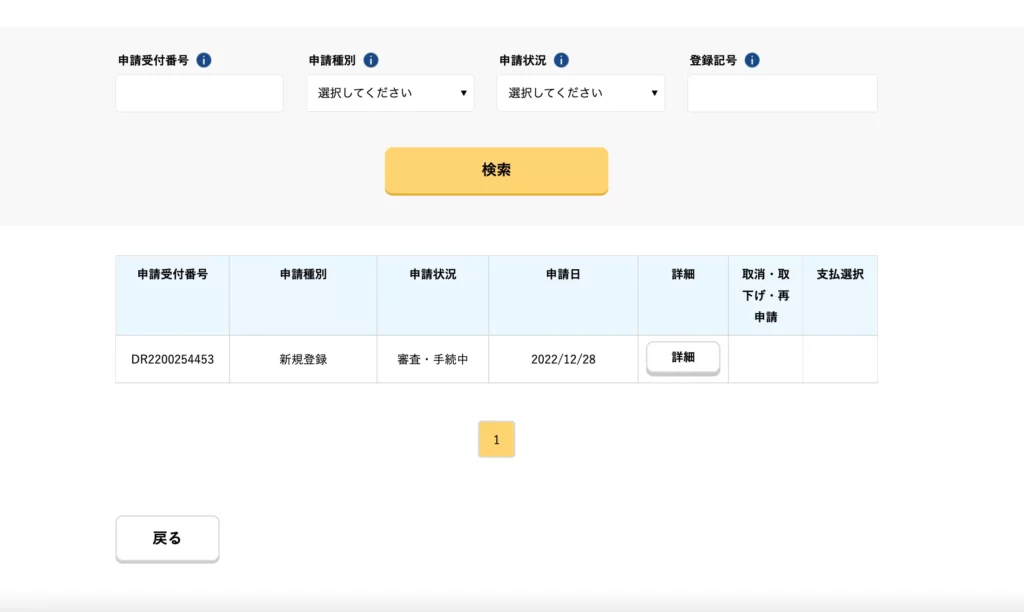
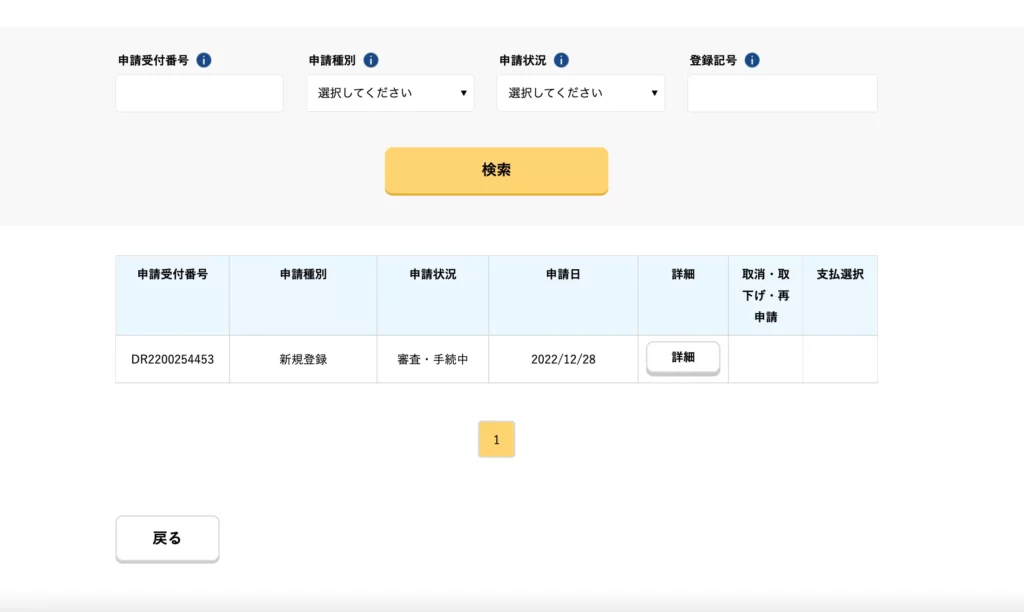
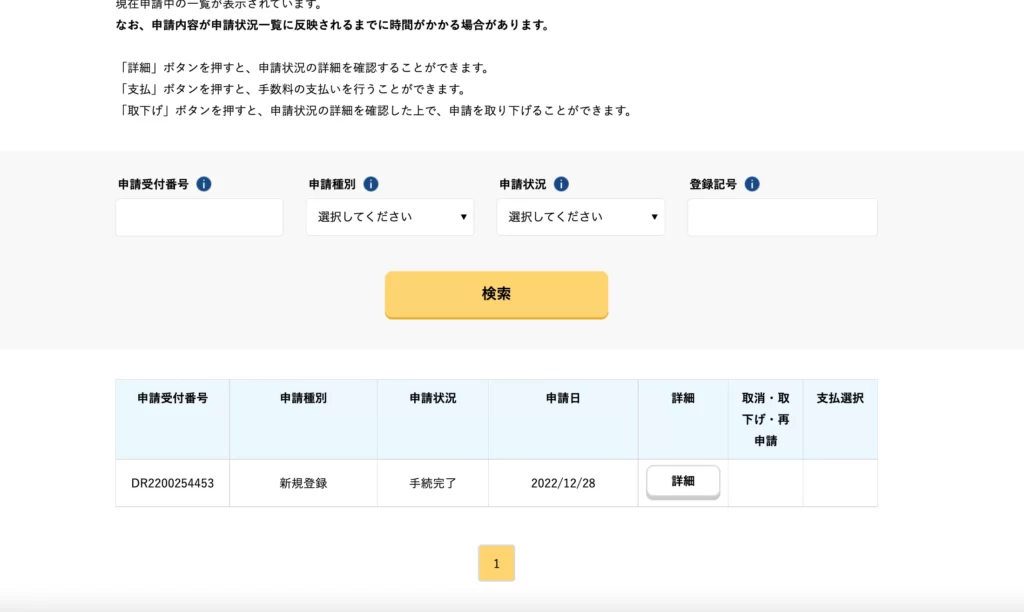
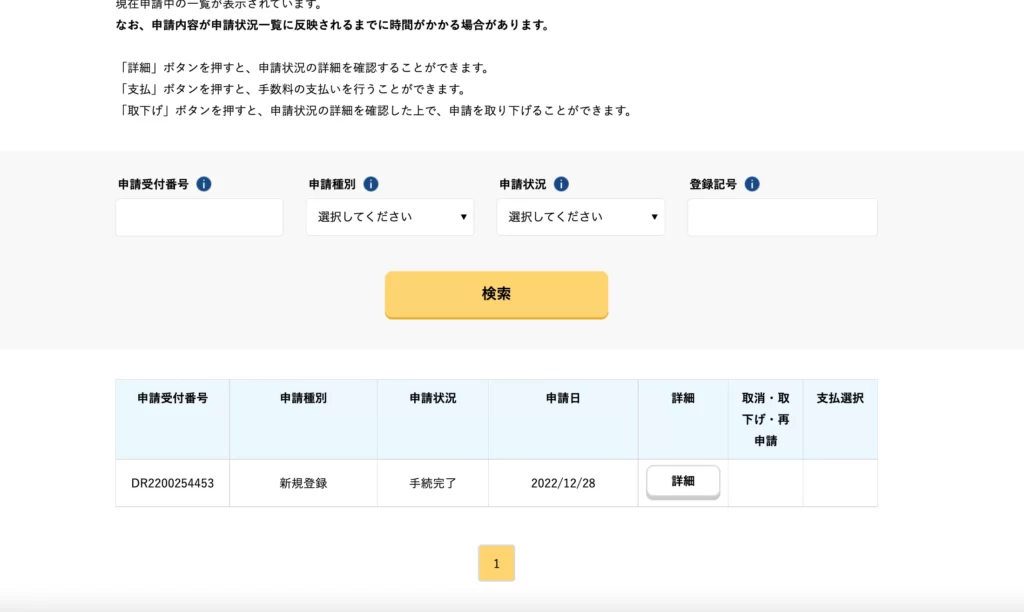



機体登録は完了です!お疲れ様でした!



でも、このあとリモートIDの書き込みがあります…。まぁ、こちらはそこまで大変じゃないので、さっとやっちゃいましょう。
最後にDIPSで貰った登録記号を機体に表示する



よっしゃ!OK!終了!
と言いたくなるところですが最後に登録記号を機体に表示していきます。
登録番号はDIPSにログインして、「無人航空機の登録申請へ」→「機体情報・使用者情報の確認/変更」で確認できます。
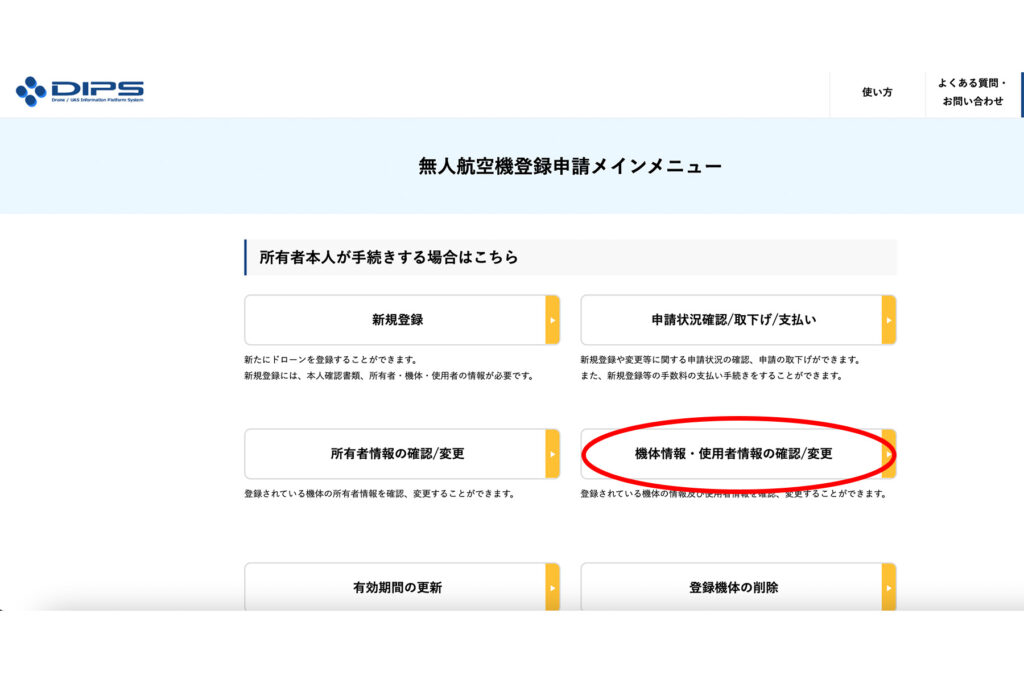
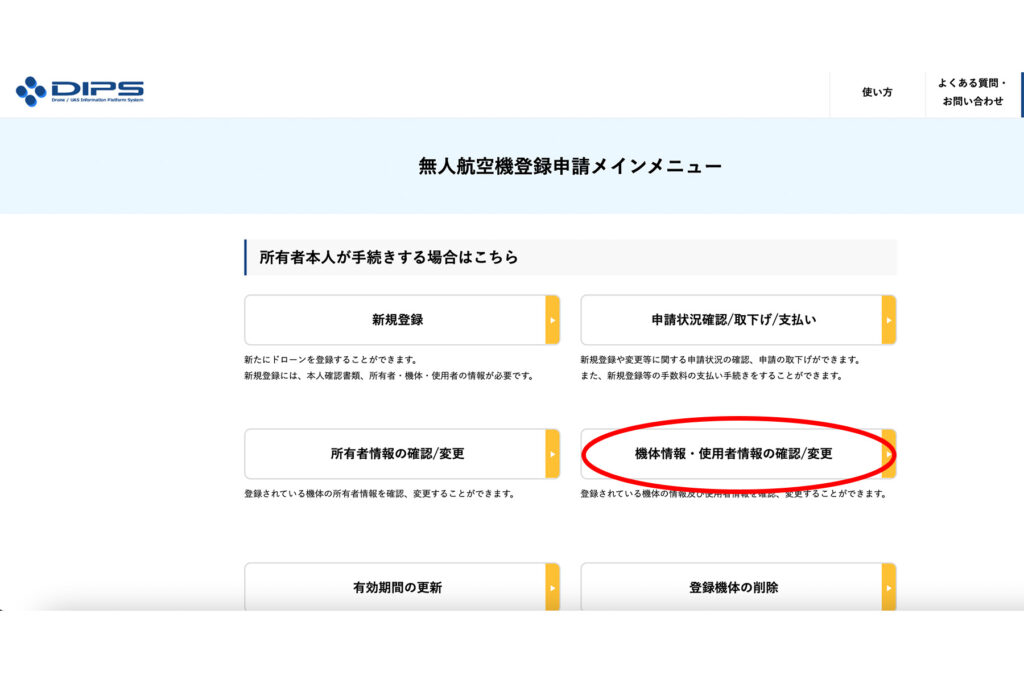
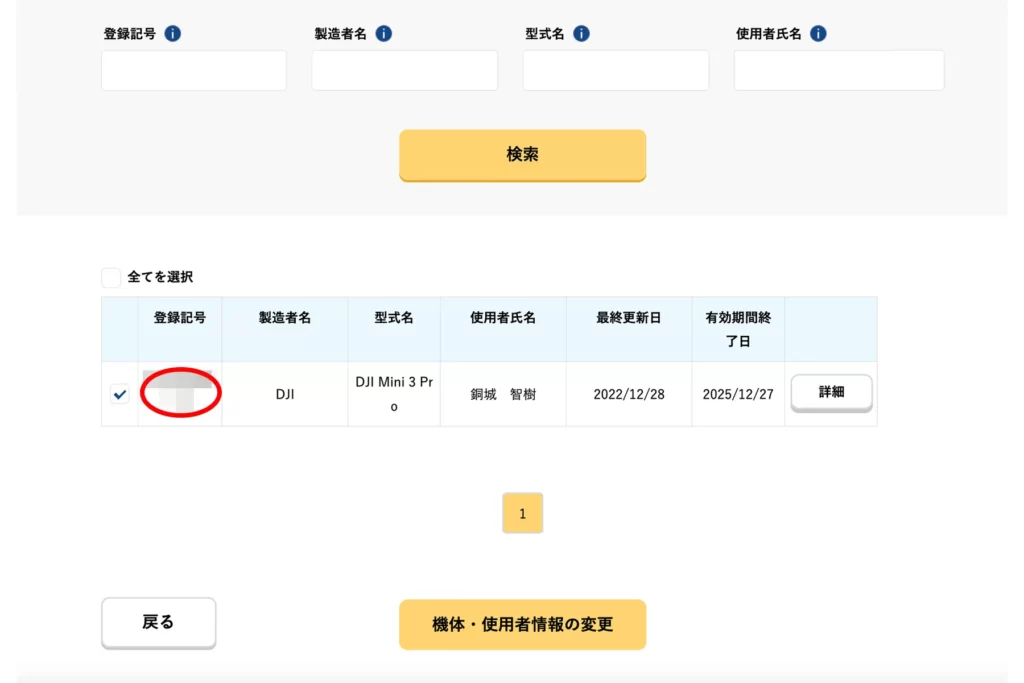
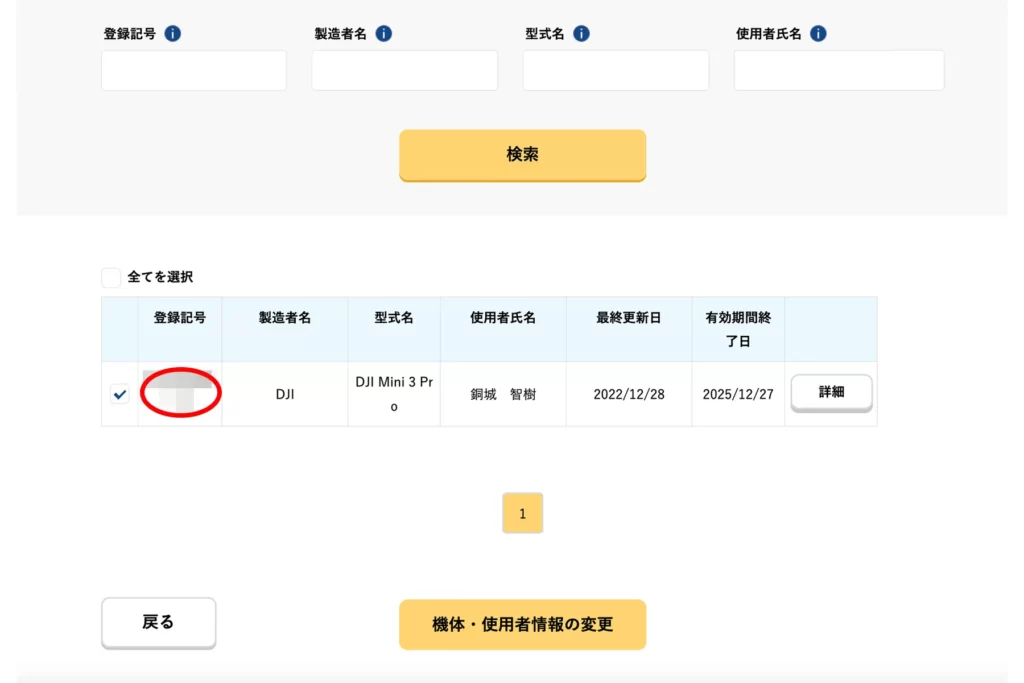
表示、といっても、要はその機体の登録記号がわかればよいので、テプラで打って貼ったりマジックで書いたりすればOKです。
- 25kg以上の機体は文字の高さ25mm以上。
- 25kg未満の機体は文字の高さ3mm以上。
の大きさで表示してください。このあたりは実は「DIPSのアカウント作成」の、利用規約を確認するところで読んだpdfに書いています。



うち、テプラねぇよ…マジックで書くのかぁ…。
という人は、データを作ってコンビニに行けば、シール紙での印刷もできるようなので、調べて利用してみてください。
まとめ
100g以上のドローンの機体登録について解説していきました。
途中で少しポイントがあるので確認をしながら登録を行なってください。
機体登録が終わったら、リモートIDの書き込みが必要になります。
機体登録→リモートIDの書き込みの順でないといけないので、機体登録が終わったら、あわせてやっておきましょう!









